Page 1

Sistemul tower Dell OptiPlex 5055
Manual de utilizare
Reglementare de Model: D18M
Reglementare de Tip: D18M004
Page 2
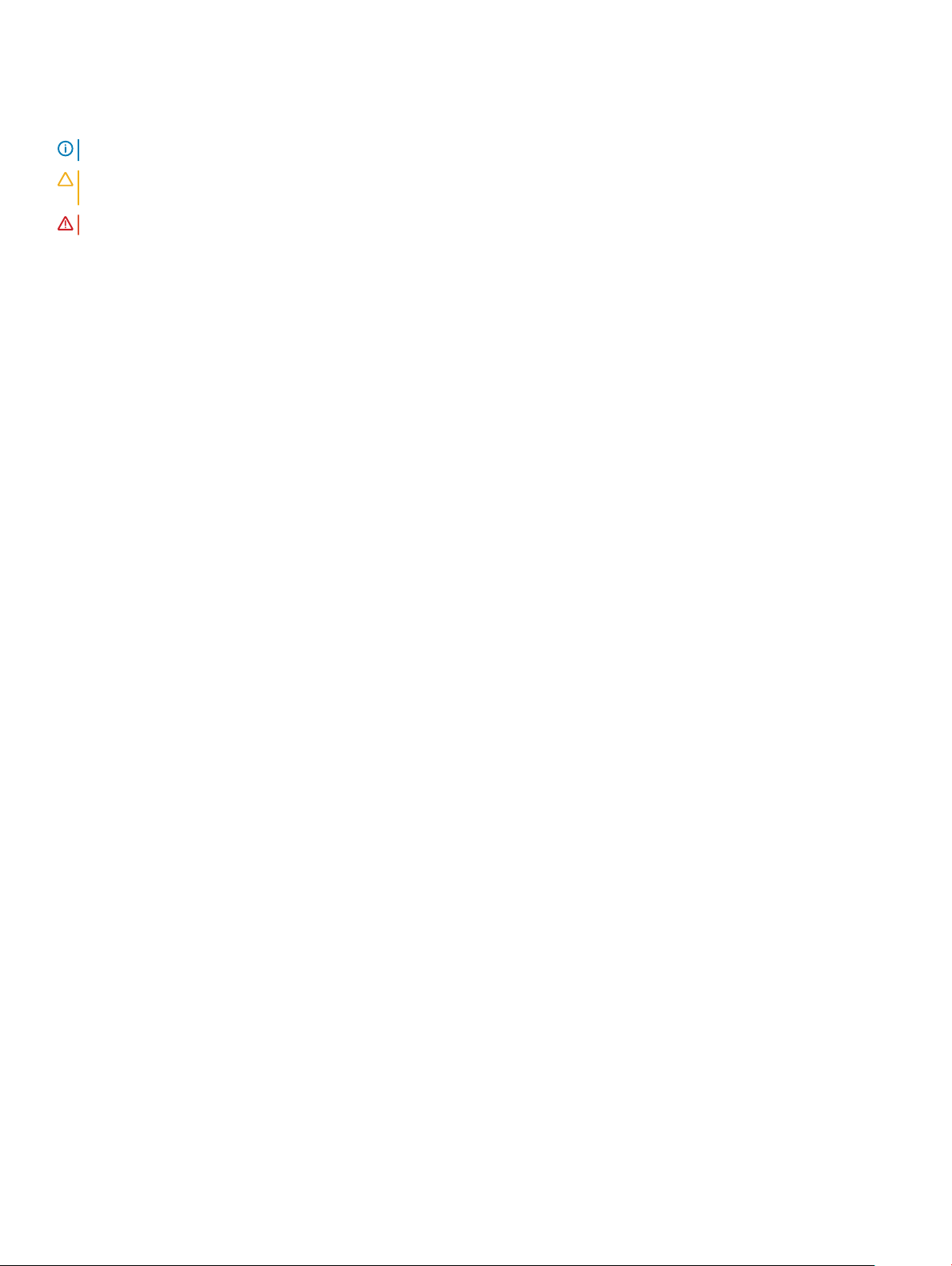
Note, atenţionări şi avertismente
NOTIFICARE: O NOTĂ indică informaţii importante care vă ajută să optimizaţi utilizarea produsului.
AVERTIZARE: O ATENŢIONARE indică un pericol potenţial de deteriorare a hardware-ului sau de pierdere de date şi vă arată cum
să evitaţi problema.
AVERTISMENT: Un AVERTISMENT indică un pericol potenţial de deteriorare a bunurilor, de vătămare corporală sau de deces.
© 2018 Dell Inc. sau lialele sale. Toate drepturile rezervate. Dell, EMC şi alte mărci comerciale sunt mărci comerciale ale Dell Inc. sau ale lialelor sale. Alte
mărci comerciale pot mărci comerciale deţinute de proprietarii respectivi.
2018 - 02
Rev. A00
Page 3

Cuprins
1 Efectuarea lucrărilor în interiorul computerului............................................................................................... 6
Instrucţiuni de siguranţă....................................................................................................................................................6
Oprirea computerului......................................................................................................................................................... 6
Oprirea computerului - Windows 10...........................................................................................................................6
Înainte de a efectua lucrări în interiorul computerului.....................................................................................................7
După efectuarea lucrărilor în interiorul computerului......................................................................................................7
2 Carcasă......................................................................................................................................................... 8
Vedere din faţă a şasiului...................................................................................................................................................8
Vedere din spate a şasiului – APU Radeon R7 seria A...................................................................................................9
3 Scoaterea şi instalarea componentelor......................................................................................................... 10
Instrumente recomandate............................................................................................................................................... 10
Capacul din spate............................................................................................................................................................. 10
Scoaterea capacului................................................................................................................................................... 10
Instalarea capacului.....................................................................................................................................................12
Cadrul frontal.....................................................................................................................................................................12
Scoaterea cadrului frontal..........................................................................................................................................12
Instalarea cadrului frontal...........................................................................................................................................14
Uşa panoului frontal..........................................................................................................................................................14
Deschiderea uşii panoului frontal...............................................................................................................................14
Dispozitivul de stocare.....................................................................................................................................................15
Scoaterea ansamblului hard diskului de 3,5"............................................................................................................15
Scoaterea ansamblului hard diskului de 2,5"............................................................................................................19
Unitatea optică..................................................................................................................................................................21
Scoaterea unităţii optice............................................................................................................................................ 21
Instalarea unităţii optice.............................................................................................................................................23
SSD M.2 PCIe...................................................................................................................................................................23
Scoaterea unităţii SSD M.2 PCIe opţionale.............................................................................................................23
Instalarea unităţii SSD M.2 PCIe opţionale..............................................................................................................24
Cartelă SD.........................................................................................................................................................................25
Scoaterea cititorului de cartele SD.......................................................................................................................... 25
Instalarea cititorului de cartele SD............................................................................................................................26
modulele de memorie.......................................................................................................................................................26
Scoaterea modulului de memorie.............................................................................................................................26
Instalarea modulului de memorie..............................................................................................................................26
Placa de extensie..............................................................................................................................................................27
Scoaterea plăcii de extensie PCIe............................................................................................................................ 27
Instalarea plăcii de extensie PCIe............................................................................................................................. 28
Sursă de alimentare......................................................................................................................................................... 28
Scoaterea sursei de alimentare (PSU).................................................................................................................... 28
Instalarea sursei de alimentare (PSU)..................................................................................................................... 30
Comutator de alarmă la intruziune.................................................................................................................................30
Cuprins
3
Page 4
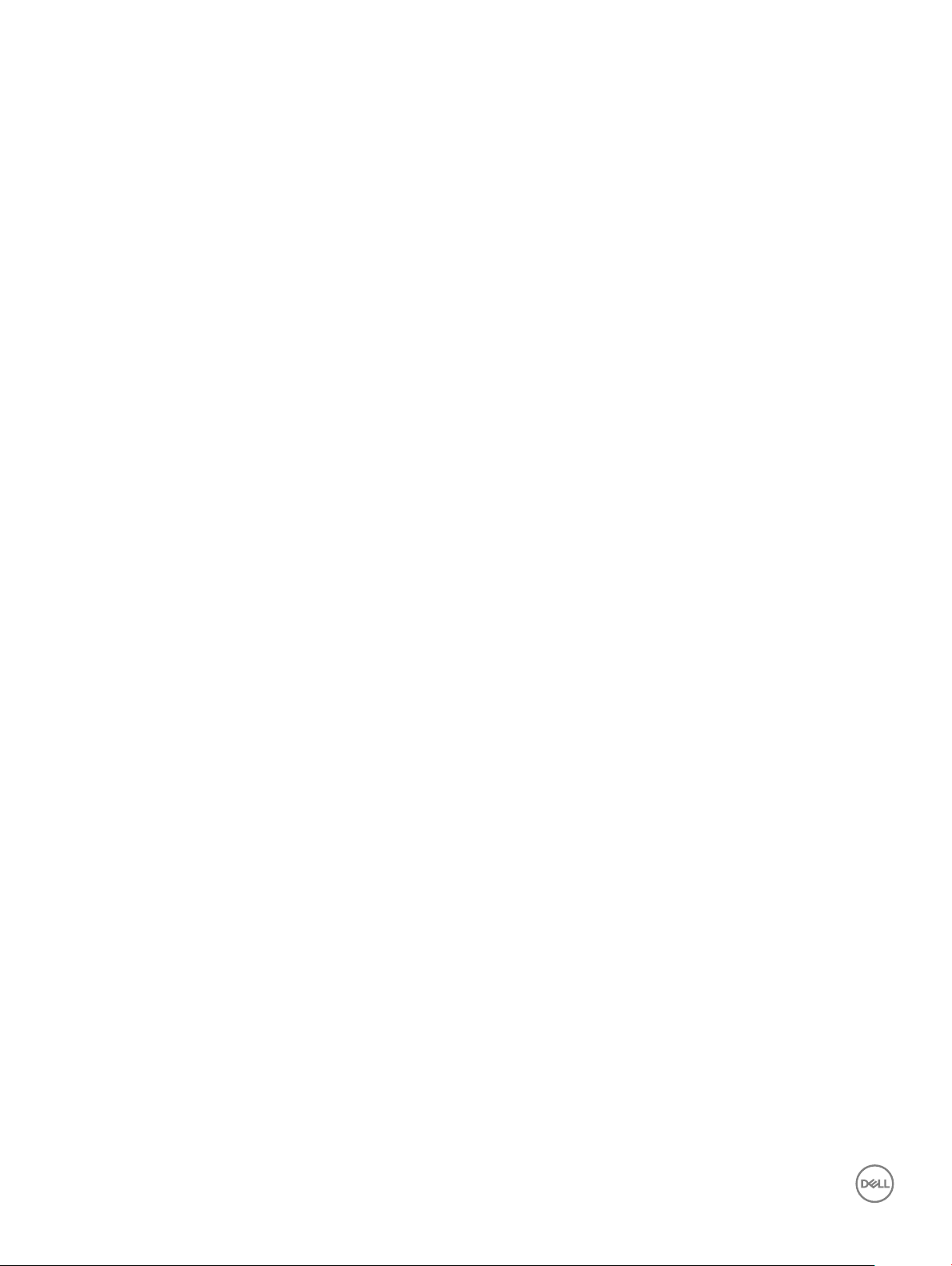
Scoaterea comutatorului de alarmă la intruziune....................................................................................................31
Instalarea comutatorului de alarmă la intruziune.....................................................................................................31
Comutator de alimentare................................................................................................................................................ 32
Scoaterea comutatorului de alimentare...................................................................................................................32
Instalarea comutatorului de alimentare....................................................................................................................33
Difuzor...............................................................................................................................................................................33
Scoaterea difuzorului................................................................................................................................................. 33
Instalarea difuzorului..................................................................................................................................................35
Baterie rotundă.................................................................................................................................................................35
Scoaterea bateriei rotunde........................................................................................................................................35
Instalarea bateriei rotunde.........................................................................................................................................36
Ansamblul radiatorului......................................................................................................................................................37
Scoaterea ansamblului radiatorului...........................................................................................................................37
Instalarea ansamblului radiatorului............................................................................................................................38
Procesor............................................................................................................................................................................38
Scoaterea procesorului..............................................................................................................................................38
Instalarea procesorului...............................................................................................................................................39
Ventilator sistem...............................................................................................................................................................40
Scoaterea ventilatorului sistemului...........................................................................................................................40
Instalarea ventilatorului sistemului.............................................................................................................................41
Placa de sistem................................................................................................................................................................. 41
Scoaterea plăcii de sistem......................................................................................................................................... 41
Instalarea plăcii de sistem..........................................................................................................................................45
4 Tehnologie şi componente............................................................................................................................47
AMD PT B350.................................................................................................................................................................. 47
AMD B350.................................................................................................................................................................. 47
Specicaţie..................................................................................................................................................................47
AMD Radeon R7 M450................................................................................................................................................... 47
Specicaţii cheie........................................................................................................................................................ 48
AMD Radeon R5 M430...................................................................................................................................................48
Specicaţii cheie........................................................................................................................................................ 48
Caracteristici USB............................................................................................................................................................48
USB 3.1 din prima generaţie (USB SuperSpeed)....................................................................................................49
Frecvenţă.................................................................................................................................................................... 49
Aplicaţii........................................................................................................................................................................50
Compatibilitate...........................................................................................................................................................50
DDR4..................................................................................................................................................................................51
Detalii despre memoria DDR4....................................................................................................................................51
Erori de memorie........................................................................................................................................................52
5 Congurarea sistemului............................................................................................................................... 53
Prezentare generală BIOS...............................................................................................................................................53
Meniul de încărcare....................................................................................................................................................53
Opţiunile de congurare a sistemului.......................................................................................................................53
Specicaţii.........................................................................................................................................................................60
Cuprins
4
Page 5
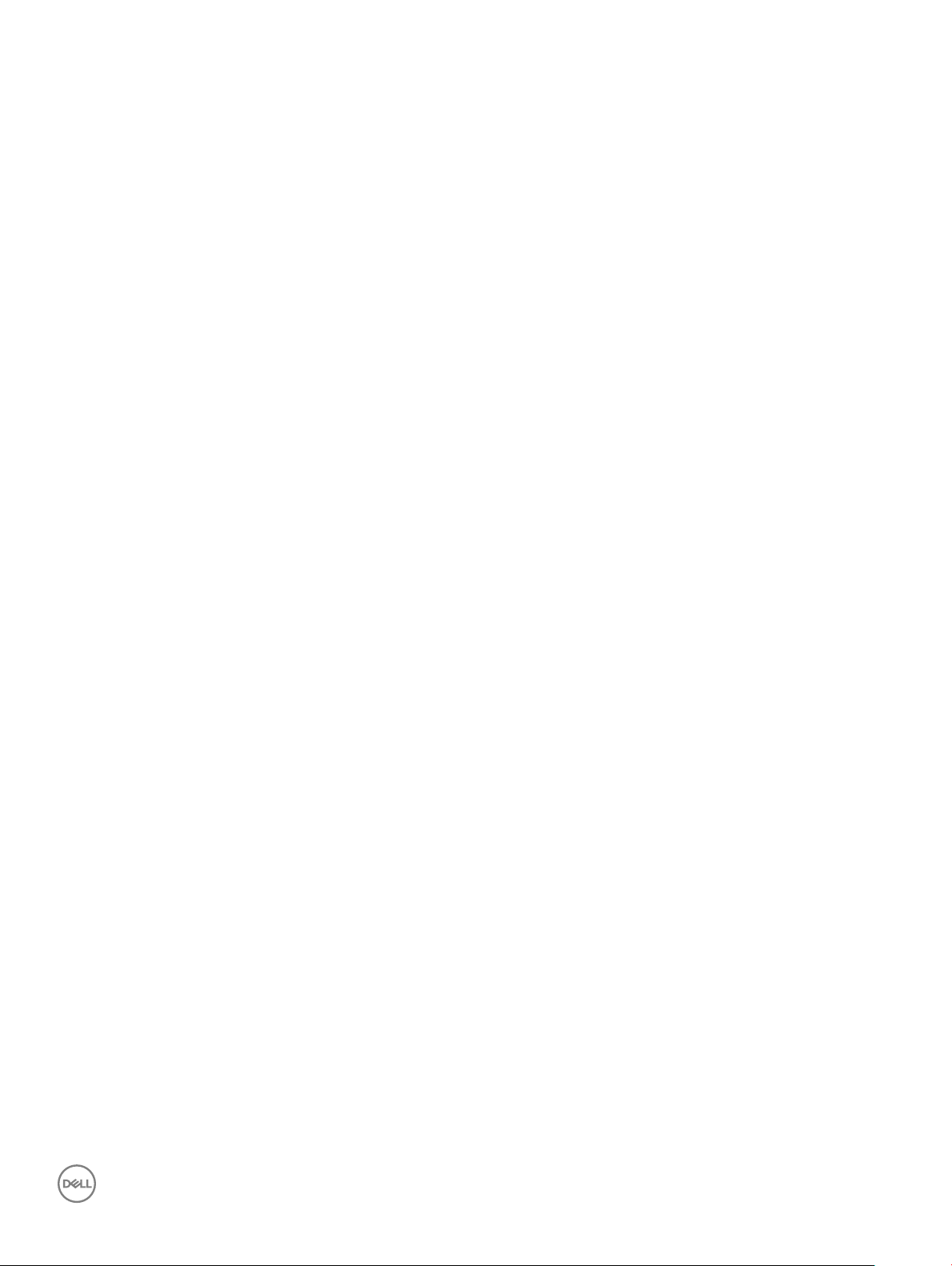
6 Depanare..................................................................................................................................................... 64
Diagnosticarea prin evaluarea îmbunătăţită a sistemului la preîncărcare – ePSA.................................................... 64
Cuprins 5
Page 6
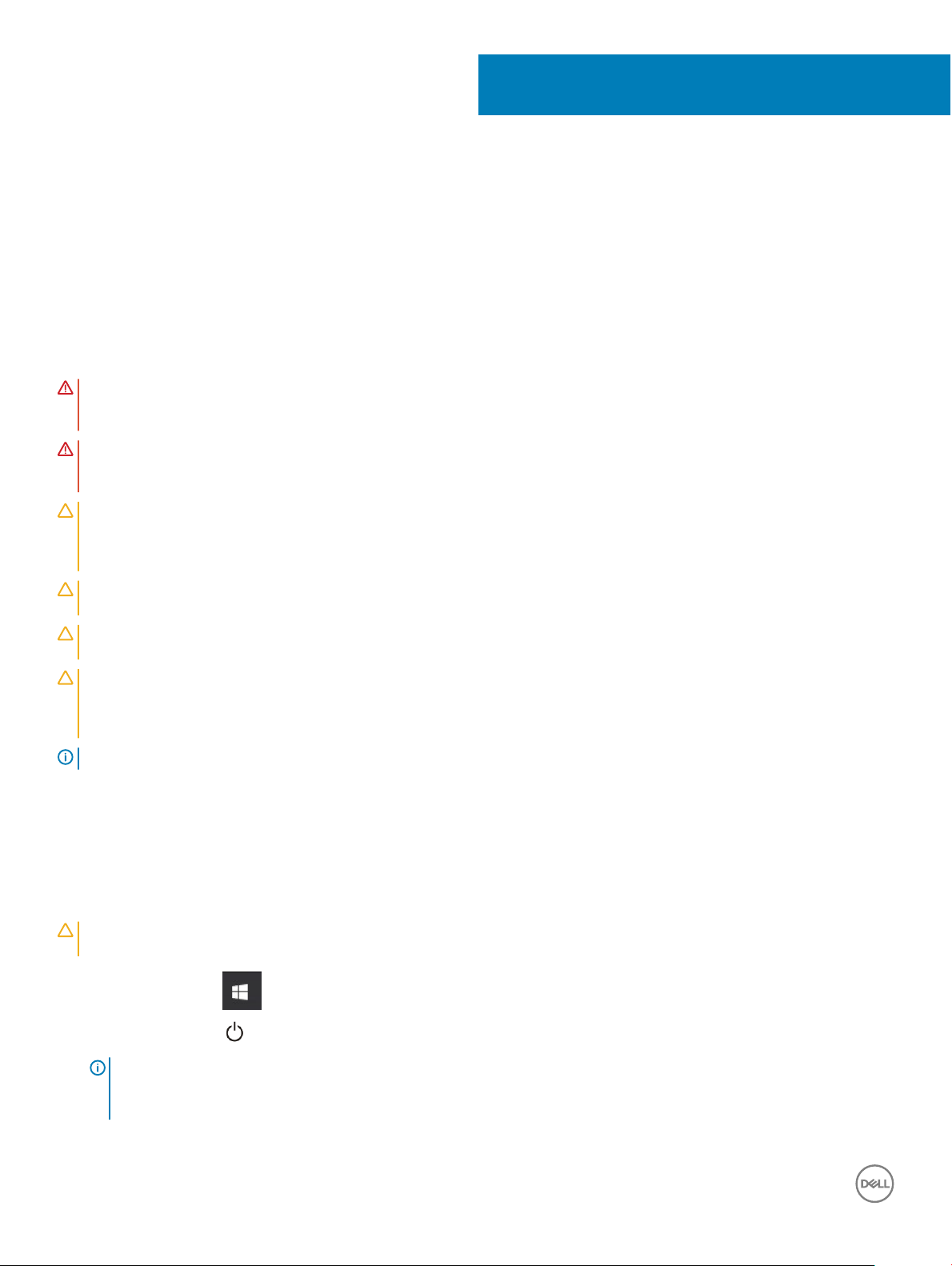
Efectuarea lucrărilor în interiorul computerului
Instrucţiuni de siguranţă
Utilizaţi următoarele instrucţiuni de siguranţă pentru a vă proteja computerul împotriva eventualelor deteriorări şi a vă asigura siguranţa
personală. Doar dacă nu există alte specicaţii, ecare procedură inclusă în acest document presupune existenţa următoarelor condiţii:
• Aţi citit informaţiile privind siguranţa livrate împreună cu computerul.
• O componentă poate înlocuită sau, dacă este achiziţionată separat, instalată prin efectuarea procedurii de scoatere în ordine inversă.
AVERTISMENT: Deconectaţi toate sursele de alimentare înainte de a deschide capacul sau panourile computerului. După ce
nalizaţi lucrările în interiorul computerului, remontaţi toate capacele, panourile şi şuruburile înainte de a conecta sursa de
alimentare.
AVERTISMENT: Înainte de a efectua lucrări în interiorul computerului, citiţi instrucţiunile de siguranţă livrate împreună cu
computerul. Pentru informaţii suplimentare despre cele mai bune practici privind siguranţa, consultaţi pagina de start privind
conformitatea cu reglementările, la adresa www.dell.com/regulatory_compliance.
AVERTIZARE: Multe dintre reparaţii pot efectuate doar de un tehnician de service autorizat. Efectuaţi doar activităţile de
depanare şi reparaţii simple specicate în documentaţia produsului dvs. sau conform indicaţiilor primite din partea echipei de
asistenţă online sau prin telefon. Deteriorările cauzate de lucrările de service neautorizate de către Dell nu sunt acoperite de
garanţia dvs. Citiţi şi respectaţi instrucţiunile de siguranţă incluse în pachetul produsului.
AVERTIZARE: Pentru a evita descărcarea electrostatică, conectaţi-vă la împământare utilizând o brăţară antistatică sau atingând
periodic o suprafaţă metalică nevopsită, concomitent cu atingerea unui conector de pe partea din spate a computerului.
AVERTIZARE: Manipulaţi componentele şi cardurile cu grijă. Nu atingeţi componentele sau contactele de pe un card. Apucaţi un
card de margine sau de suportul de montare metalic. Apucaţi o componentă, cum ar un procesor, de margini, nu de pini.
AVERTIZARE: Atunci când deconectaţi un cablu, trageţi de conectorul său sau de lamela de tragere, nu de cablul propriu-zis.
Unele cabluri au conectori cu lamele de blocare; dacă deconectaţi acest tip de cablu, apăsaţi pe lamelele de blocare înainte de a
deconecta cablul. În timp ce separaţi conectorii, ţineţi-i aliniaţi drept pentru a evita îndoirea pinilor conectorilor. De asemenea,
înainte să conectaţi un cablu, asiguraţi-vă că ambii conectori sunt orientaţi şi aliniaţi corect.
NOTIFICARE: Culoarea computerului dvs. şi anumite componente pot diferite faţă de ilustraţiile din acest document.
1
Oprirea computerului
Oprirea computerului - Windows 10
AVERTIZARE
înainte să opriţi computerul .
1 Faceţi clic sau atingeţi .
2 Faceţi clic sau atingeţi , apoi faceţi clic sau atingeţi Oprire.
NOTIFICARE
dispozitivele ataşate nu s-au oprit automat atunci când aţi închis sistemul de operare, apăsaţi şi menţineţi apăsat butonul de
alimentare pentru aproximativ 6 secunde pentru a le opri.
6 Efectuarea lucrărilor în interiorul computerului
: Pentru a evita pierderea datelor, salvaţi şi închideţi toate şierele deschise şi ieşiţi din toate programele deschise
: Asiguraţi-vă că aţi oprit calculatorul şi toate dispozitivele ataşate. În cazul în care computerul dvs. şi
Page 7
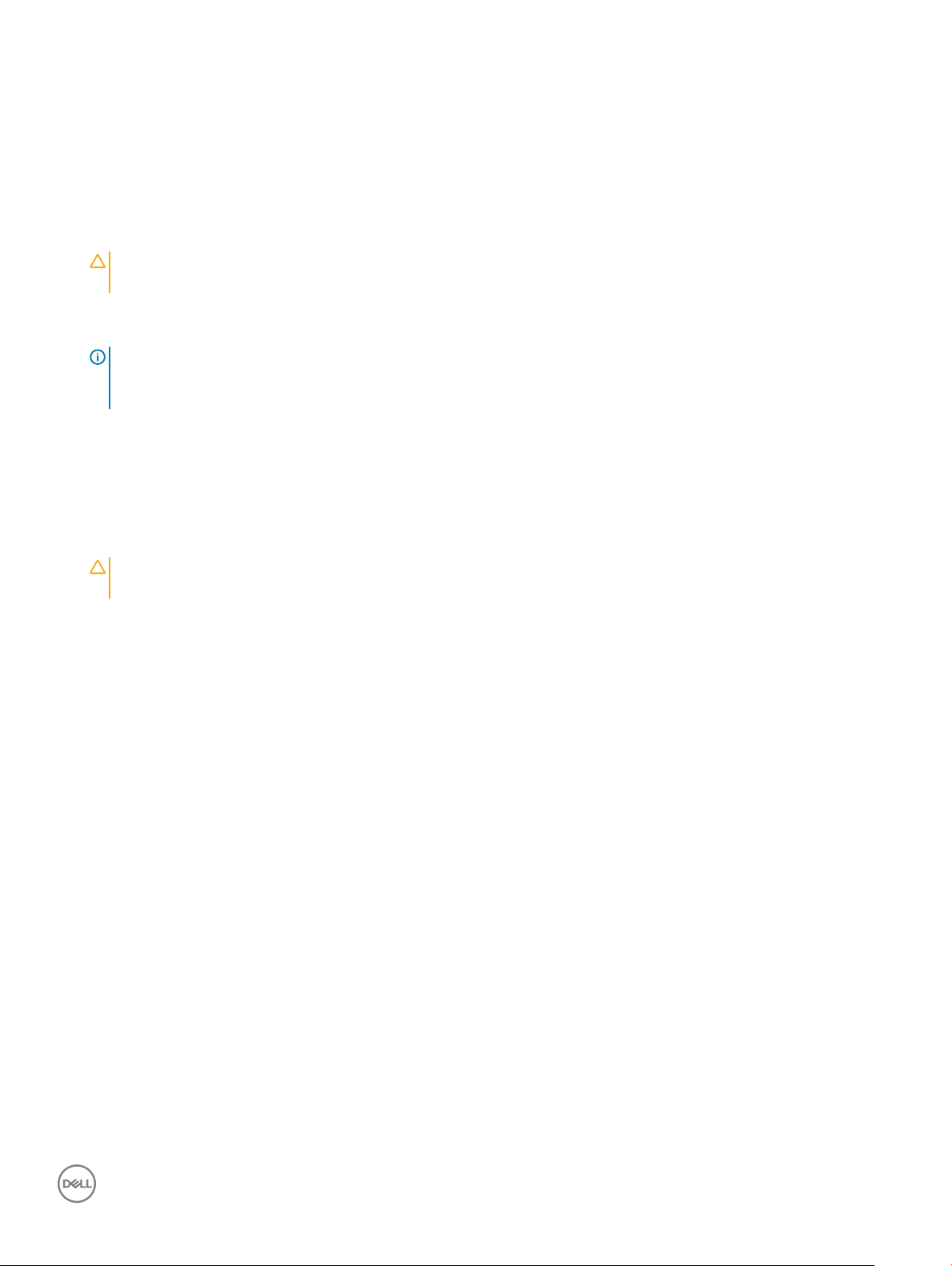
Înainte de a efectua lucrări în interiorul computerului
Pentru a evita deteriorarea computerului, efectuaţi paşii următori înainte de a începe lucrări în interiorul acestuia.
1 Asiguraţi-vă că respectaţi instrucţiunile de siguranţă.
2 Asiguraţi-vă că suprafaţa de lucru este plană şi curată pentru a preveni zgârierea capacului computerului.
3 Urmaţi procedura pentru Oprirea computerului.
4 Deconectaţi toate cablurile de reţea de la computer.
AVERTIZARE: Pentru a deconecta un cablu de reţea, întâi decuplaţi cablul de la computer, apoi decuplaţi-l de la dispozitivul
de reţea.
5 Deconectaţi computerul şi toate dispozitivele ataşate de la prizele electrice.
6 Ţineţi apăsat pe butonul de alimentare în timp ce computerul este deconectat pentru a lega placa de bază la pământ.
NOTIFICARE: Pentru a evita descărcarea electrostatică, conectaţi-vă la împământare utilizând o brăţară antistatică sau
atingând periodic o suprafaţă metalică nevopsită, concomitent cu atingerea unui conector de pe partea din spate a
computerului.
După efectuarea lucrărilor în interiorul computerului
După ce aţi nalizat toate procedurile de remontare, asiguraţi-vă că aţi conectat toate dispozitivele externe, plăcile şi cablurile înainte de a
porni computerul.
1 Conectaţi toate cablurile de reţea sau de telefonie la computerul dvs.
AVERTIZARE
computer.
2 Conectaţi computerul şi toate dispozitivele ataşate la prizele electrice.
3 Porniţi computerul.
4 Dacă este necesar, vericaţi funcţionarea corectă a computerului executând programul ePSA diagnostics.
: Pentru a conecta un cablu de reţea, mai întâi conectaţi cablul la dispozitivul de reţea şi apoi conectaţi-l la
Efectuarea lucrărilor în interiorul computerului
7
Page 8
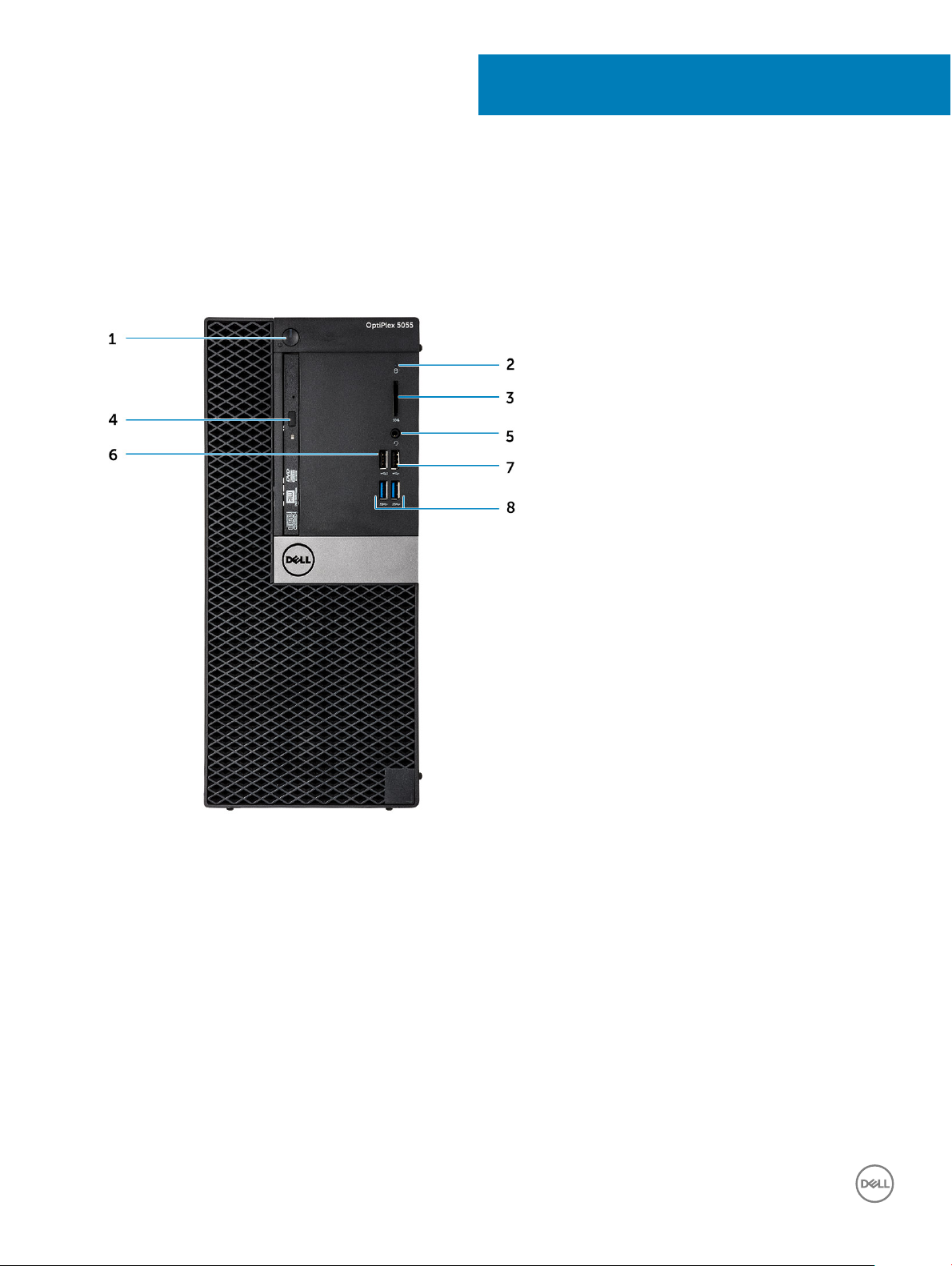
Vedere din faţă a şasiului
2
Carcasă
1 Buton de alimentare şi indicator luminos de alimentare 2 Indicator de activitate a hard diskului
3 Cititor de cartele de memorie (opţional) 4 Unitate optică (opţională)
5 Port pentru setul de cască-microfon 6 Port USB 2.0 cu PowerShare
7 port USB 2.0 8 Port USB 3.1 Gen 1
8 Carcasă
Page 9
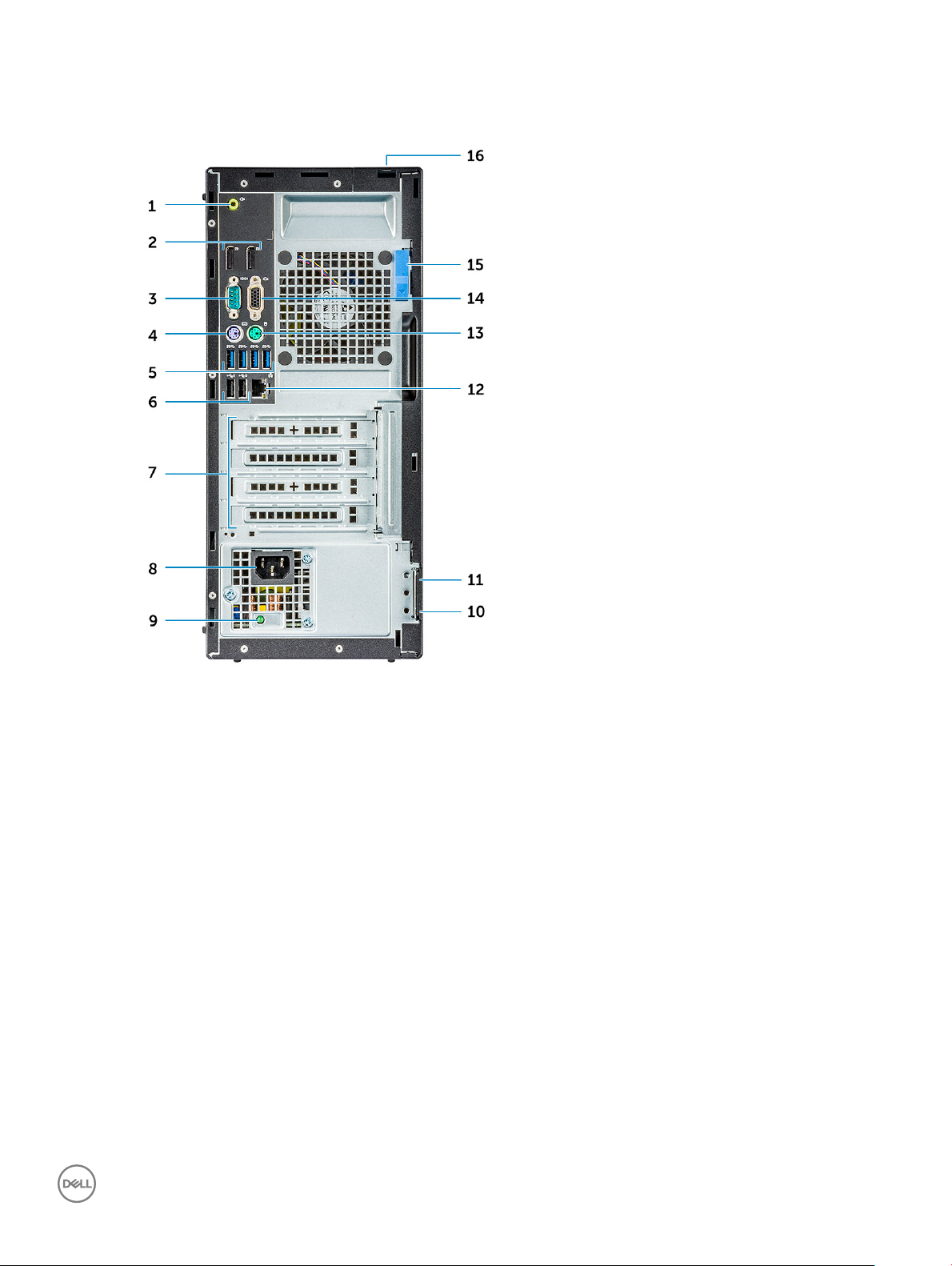
Vedere din spate a şasiului – APU Radeon R7 seria A
1 Port de ieşire 2 Port DisplayPort
3 Port serial 4 Port PS/2 pentru tastatură
5 Port USB 3.1 Gen 1 6 Porturi USB 2.0 (acceptă pornirea inteligentă)
7 Sloturi carduri de expansiune 8 Port pentru conectorul de alimentare
9 Indicator luminos de diagnosticare a sursei de alimentare 10 Inel de lacăt
11 Slot pentru cablu de securitate Noble 12 Port de reţea
13 Port PS/2 pentru mouse 14 Port conector VGA (opţional)
15 Dispozitiv de eliberare 16 Slot de blocare a capacului cablului
Carcasă 9
Page 10
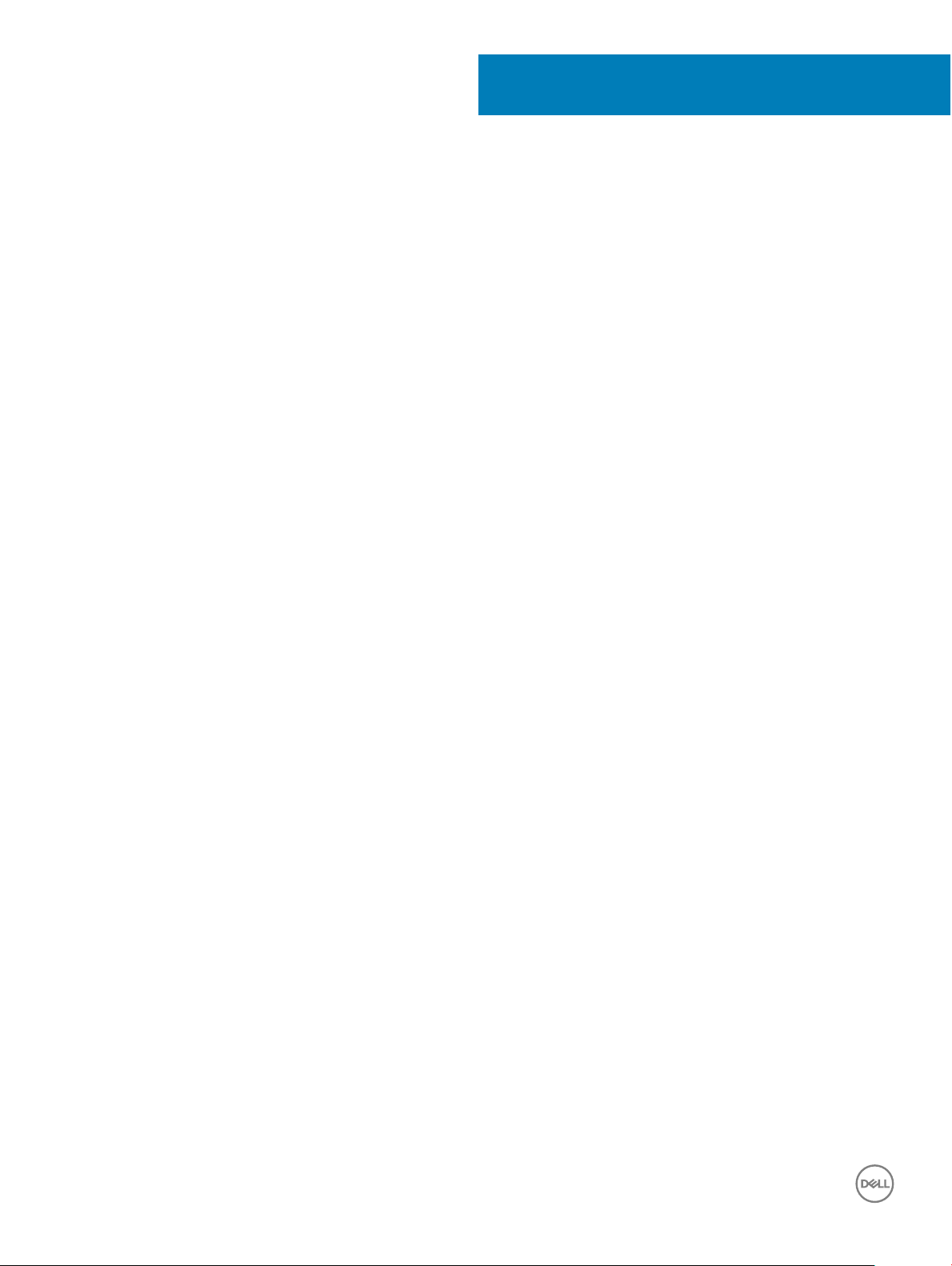
Scoaterea şi instalarea componentelor
Această secţiune furnizează informaţii detaliate despre modul de scoatere sau de instalare a componentelor din computer.
Instrumente recomandate
Procedurile din acest document necesită următoarele instrumente:
• Şurubelniţă mică cu vârful lat
• Şurubelniţă Philips nr. 1
• Ştift de plastic mic
Capacul din spate
Scoaterea capacului
1 Urmaţi procedurile din secţiunea Înainte de a efectua lucrări în interiorul computerului.
2 Pentru a scoate capacul:
a Glisaţi lamela albastră pentru a elibera capacul din computer [1].
b Glisaţi capacul spre partea posterioară a computerului [2].
3
10 Scoaterea şi instalarea componentelor
Page 11

3 Ridicaţi capacul pentru a-l scoate din computer.
Scoaterea
şi instalarea componentelor 11
Page 12

Instalarea capacului
1 Aşezaţi capacul pe computer şi glisaţi-l spre partea din faţă până când se xează în poziţie cu un sunet specic.
2 Urmaţi procedura din secţiunea După efectuarea lucrărilor în interiorul computerului.
Cadrul frontal
Scoaterea cadrului frontal
1 Urmaţi procedurile din secţiunea Înainte de a efectua lucrări în interiorul computerului.
2 Scoateţi capacul.
3 Pentru a scoate cadrul frontal:
a Ridicaţi lamelele pentru a elibera cadrul de pe şasiu [1].
b Împingeţi cadrul pentru a-l îndepărta de şasiu [2].
NOTIFICARE
cadrului.
12 Scoaterea şi instalarea componentelor
: Înainte de ridicarea cadrului, asiguraţi-vă că aţi eliberat şi lamelele de la baza
Page 13

4 Ridicaţi cadrul frontal pentru a-l scoate din computer.
Scoaterea
şi instalarea componentelor 13
Page 14

Instalarea cadrului frontal
1 Poziţionaţi cadrul aliniindu-l cu suporturile clemelor de la baza cadrului şasiului.
2 Apăsaţi pe cadru până când clemele se xează pe poziţie cu un sunet specic.
3 Instalaţi capacul.
4 Urmaţi procedura din secţiunea După efectuarea lucrărilor în interiorul computerului.
Uşa panoului frontal
Deschiderea uşii panoului frontal
1 Urmaţi procedurile din secţiunea Înainte de a efectua lucrări în interiorul computerului.
2 Scoateţi:
a capacul
b cadru frontal
AVERTIZARE
panoului frontal pentru a aa nivelul maxim permis.
3 Trageţi de uşa panoului frontal pentru a o deschide.
Scoaterea şi instalarea componentelor
14
: Uşa panoului frontal se deschide numai până la o anumită limită. Consultaţi imaginea imprimată pe uşa
Page 15

Dispozitivul de stocare
Scoaterea ansamblului hard diskului de 3,5"
1 Urmaţi procedurile din secţiunea Înainte de a efectua lucrări în interiorul computerului.
2 Scoateţi:
a capacul
b cadru frontal
3 Pentru a scoate ansamblul hard diskului:
a Deconectaţi cablurile ansamblului hard diskului de la conectorii de pe hard disk.
Scoaterea
şi instalarea componentelor 15
Page 16
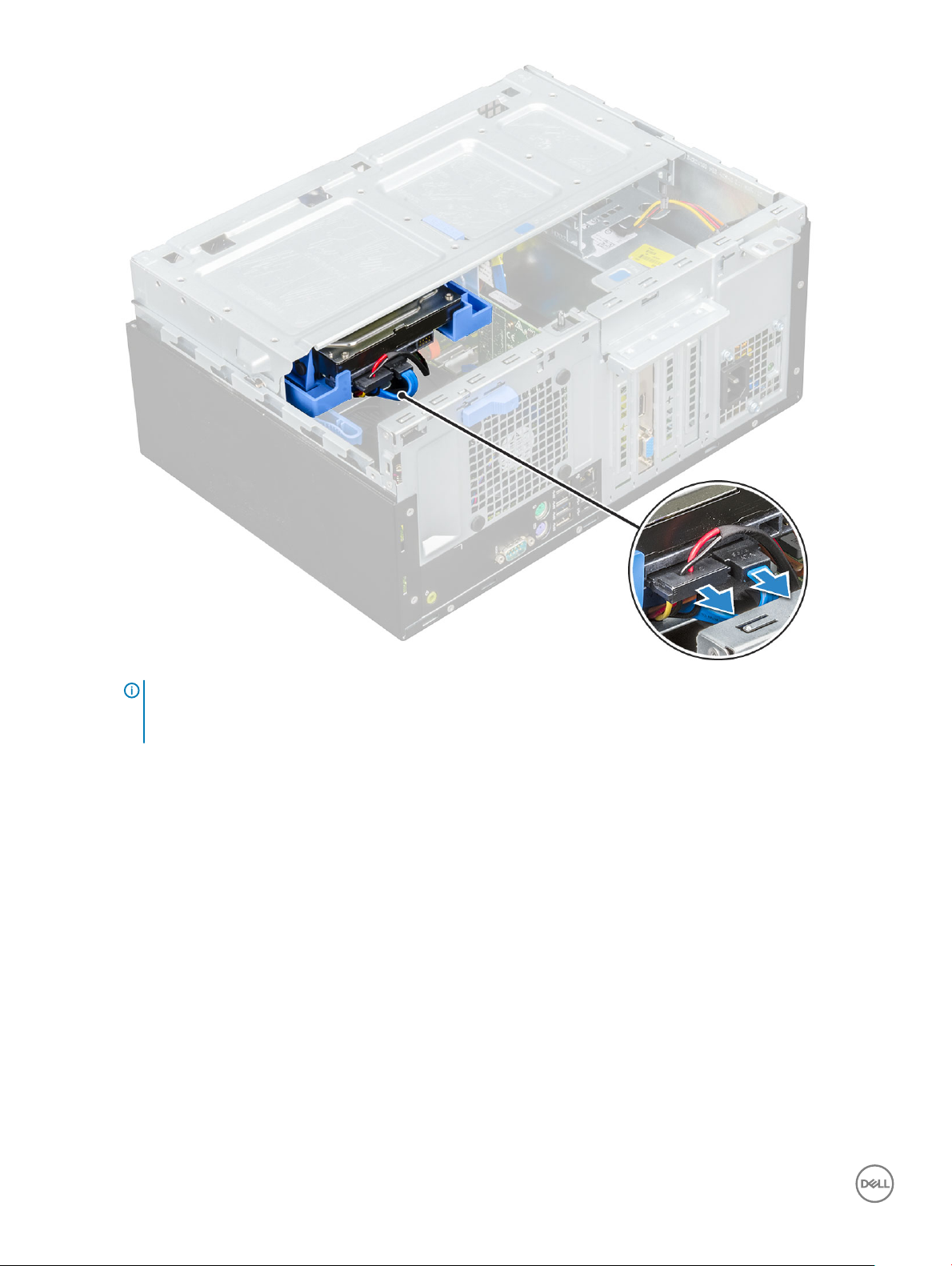
NOTIFICARE:
Deconectaţi cablurile din clemele cutiei unităţii.
b Glisaţi uşa panoului frontal.
c Scoateţi placa metalică.
16
Scoaterea şi instalarea componentelor
Page 17

d Apăsaţi lamela albastră [1] şi trageţi ansamblul hard diskului afară din computer [2].
Scoaterea
şi instalarea componentelor 17
Page 18
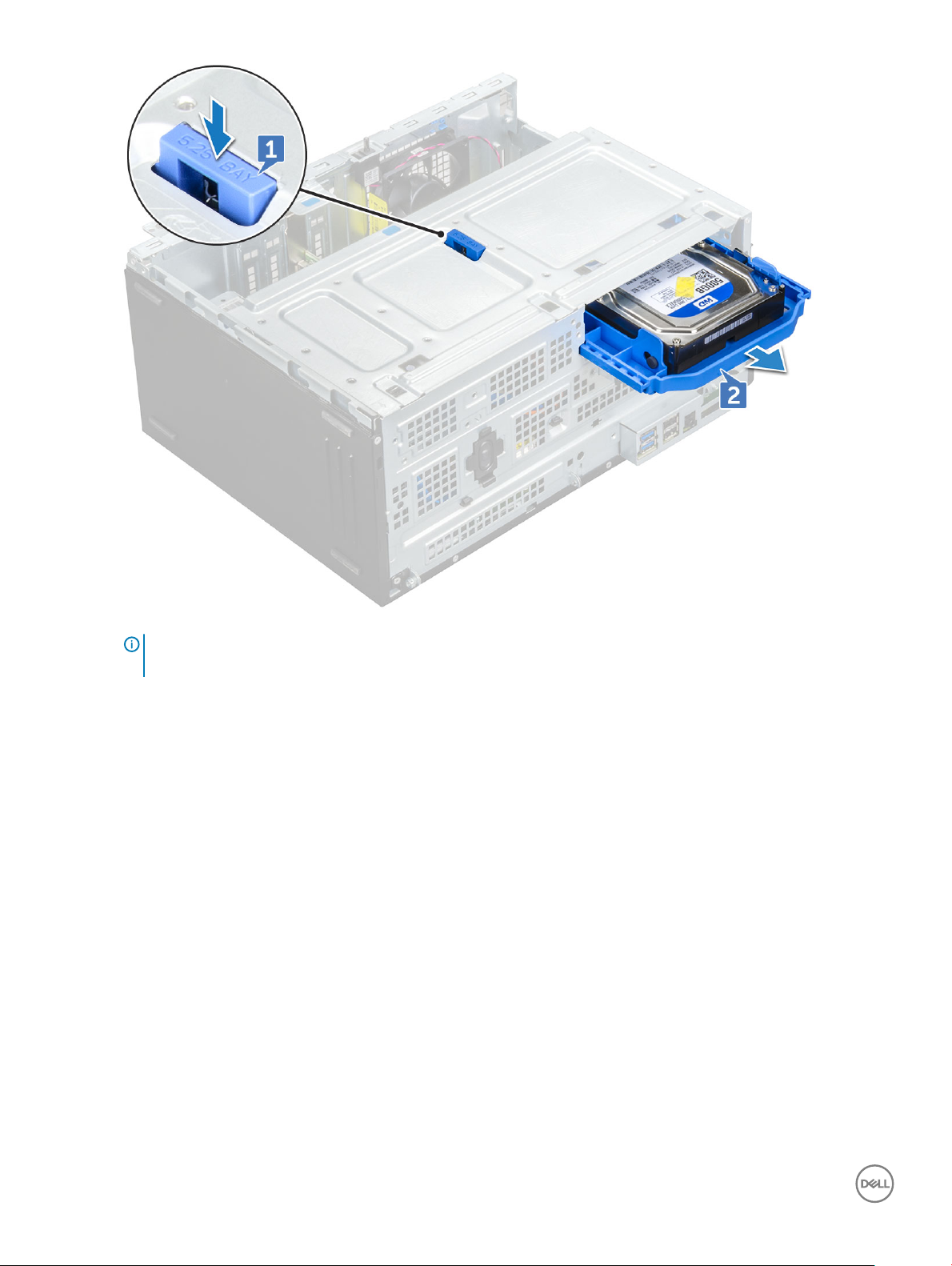
NOTIFICARE: Este posibil ca lamela să indice 5,25", deoarece în acelaşi compartiment se poate instala şi un hard disk
de 5,25".
Scoaterea hard diskului de 3,5" din suportul pentru hard disk
1 Urmaţi procedurile din secţiunea Înainte de a efectua lucrări în interiorul computerului.
2 Scoateţi:
a capacul
b cadru frontal
c ansamblul hard diskului
3 Pentru a scoate suportul hard diskului:
a Trageţi de o margine a suportului hard diskului pentru a decupla pinii de pe suport din fantele de pe hard disk [1].
b Ridicaţi hard diskul din suportul său [2].
Scoaterea şi instalarea componentelor
18
Page 19
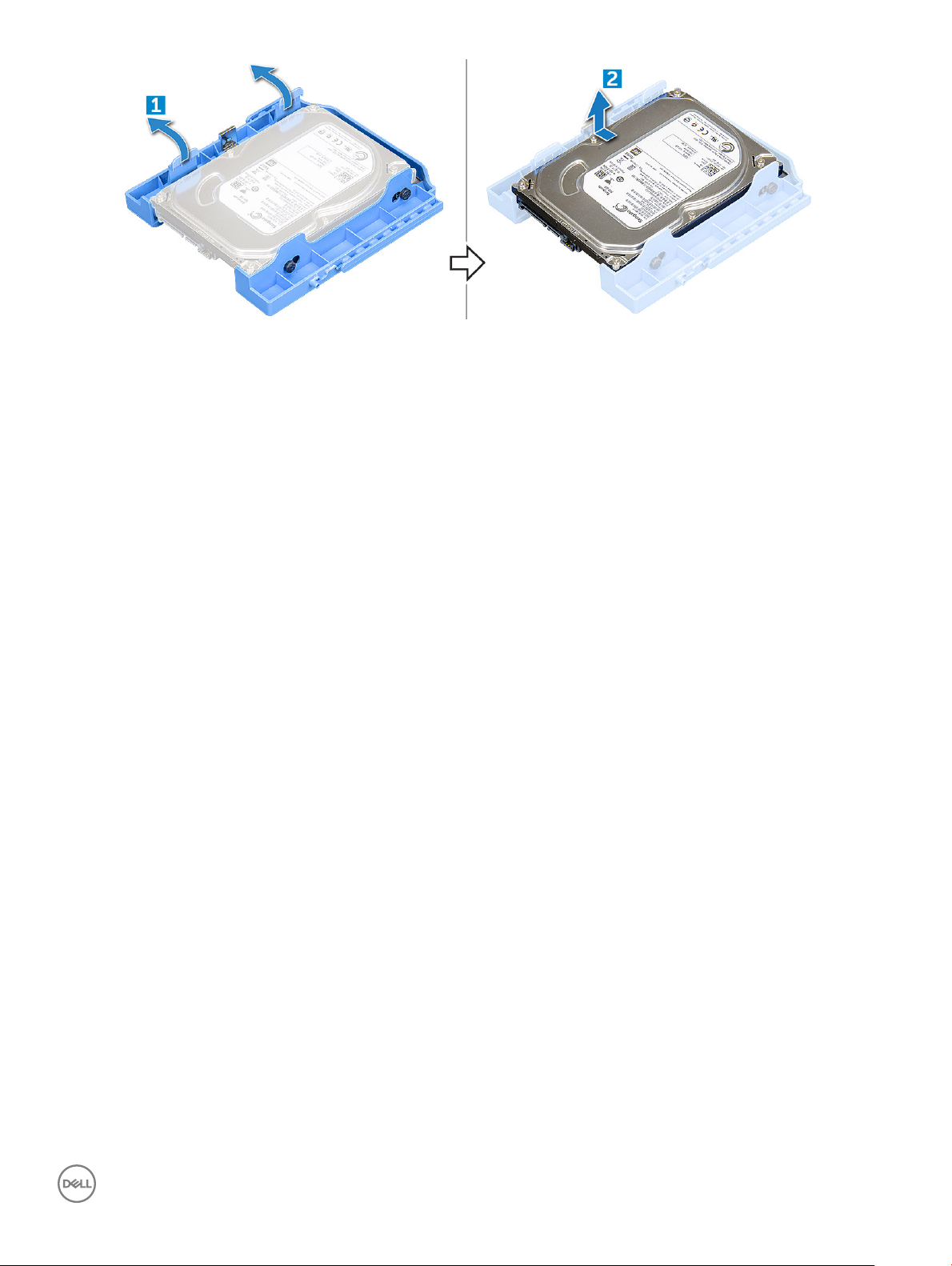
Instalarea hard diskului de 3,5" în suportul pentru hard disk
1 Flexaţi partea laterală a suportului pentru hard disk pentru a o alinia şi introduceţi pinii de pe suport în hard disk.
2 Introduceţi hard diskul în suport până când se xează în poziţie cu un sunet specic.
3 Instalaţi:
a ansamblul hard diskului
b cadru frontal
c capacul
4 Urmaţi procedura din secţiunea După efectuarea lucrărilor în interiorul computerului.
Instalarea ansamblului hard diskului de 3,5"
1 Introduceţi ansamblul hard diskului în fanta de pe computer până când se xează în poziţie cu un sunet specic.
2 Fixaţi placa metalică.
3 Conectaţi cablul SATA şi cablul de alimentare la conectorii de pe hard disk.
4 Instalaţi:
a cadru frontal
b capacul
5 Urmaţi procedura din secţiunea După efectuarea lucrărilor în interiorul computerului.
Scoaterea ansamblului hard diskului de 2,5"
1 Urmaţi procedurile din secţiunea Înainte de a efectua lucrări în interiorul computerului.
2 Scoateţi:
a capacul
b cadru frontal
3 Scoateţi uşa panoului frontal.
4 Pentru a scoate ansamblul hard diskului:
a Deconectaţi cablurile ansamblului hard diskului de la conectorii de pe hard disk [1].
b Apăsaţi pe lamelele albastre de pe ambele părţi [2] şi trageţi ansamblul hard diskului afară din computer [3].
Scoaterea
şi instalarea componentelor 19
Page 20

Scoaterea hard diskului de 2,5" din suportul pentru hard disk
1 Urmaţi procedurile din secţiunea Înainte de a efectua lucrări în interiorul computerului.
2 Scoateţi:
a capacul
b cadru frontal
c ansamblul hard diskului de 2,5"
3 Pentru a scoate suportul hard diskului:
a Trageţi de o margine a suportului hard diskului pentru a decupla pinii de pe suport din fantele de pe hard disk [1].
b Ridicaţi unitatea din suportul său [2].
Scoaterea şi instalarea componentelor
20
Page 21

Instalarea hard diskului de 2,5" în suportul pentru hard disk
1 Flexaţi partea laterală a suportului pentru hard disk pentru a o alinia şi introduceţi pinii de pe suport în hard disk.
2 Introduceţi hard diskul în suport până când se xează în poziţie cu un sunet specic.
3 Instalaţi:
a ansamblul hard diskului de 2,5"
b cadru frontal
c capacul
4 Urmaţi procedura din secţiunea După efectuarea lucrărilor în interiorul computerului.
Instalarea ansamblului hard diskului de 2,5"
1 Introduceţi ansamblul hard diskului în slotul de pe computer până când se xează pe poziţie cu un sunet specic.
2 Închideţi uşa panoului frontal.
3 Conectaţi cablul SATA şi cablul de alimentare la conectorii de pe hard disk.
4 Instalaţi:
a cadru frontal
b capacul
5 Urmaţi procedura din secţiunea După efectuarea lucrărilor în interiorul computerului.
Unitatea optică
Scoaterea unităţii optice
1 Urmaţi procedurile din secţiunea Înainte de a efectua lucrări în interiorul computerului.
2 Scoateţi:
a capacul
b cadru frontal
3 Scoateţi uşa panoului frontal.
4 Pentru a scoate ansamblul unităţii optice:
a Deconectaţi cablul de date şi cablul de alimentare de la conectorii de pe unitatea optică [1].
NOTIFICARE
deconectaţi cablurile din conectori.
b Închideţi uşa panoului frontal [2].
: Poate necesar să desprindeţi cablurile din clemele de sub cutia unităţii pentru a avea posibilitatea să
Scoaterea
şi instalarea componentelor 21
Page 22

c Apăsaţi pe lamela de eliberare albastră [1] şi scoateţi prin glisare unitatea optică din computer [2].
22
Scoaterea şi instalarea componentelor
Page 23

Instalarea unităţii optice
1 Introduceţi unitatea optică în compartimentul pentru unitatea optică până când se xează în poziţie cu un sunet specic.
2 Deschideţi uşa panoului frontal.
3 Conectaţi cablul de date şi cablul de alimentare la cutia unităţii.
4 Conectaţi cablul de date şi cablul de alimentare la conectorii de pe unitatea optică.
5 Închideţi uşa panoului frontal.
6 Instalaţi:
a cadru frontal
b capacul
7 Urmaţi procedura din secţiunea După efectuarea lucrărilor în interiorul computerului.
SSD M.2 PCIe
Scoaterea unităţii SSD M.2 PCIe opţionale
1 Urmaţi procedurile din secţiunea Înainte de a efectua lucrări în interiorul computerului.
2 Scoateţi:
a capacul
b cadru frontal
Scoaterea
şi instalarea componentelor 23
Page 24

3 Scoateţi uşa panoului frontal.
4 Pentru a scoate unitatea SSD M.2 PCIe:
a Trageţi de clema albastră din plastic care xează unitatea SSD M.2 PCIe de placa de sistem [1].
b Deconectaţi unitatea SSD M.2 PCIe de la conectorul de pe placa de sistem [2].
Instalarea unităţii SSD M.2 PCIe opţionale
1 Introduceţi unitatea SSD M.2 PCIe în conector
2 Apăsaţi pinul din plastic albastru pentru a xa unitatea SSD M.2 PCIe.
3 Închideţi uşa panoului frontal.
4 Instalaţi:
a cadru frontal
b capacul
5 Urmaţi procedura din secţiunea După efectuarea lucrărilor în interiorul computerului.
Scoaterea şi instalarea componentelor
24
Page 25

Cartelă SD
Scoaterea cititorului de cartele SD
1 Urmaţi procedurile din secţiunea Înainte de a efectua lucrări în interiorul computerului.
2 Scoateţi:
a capacul
b cadru frontal
3 Scoateţi uşa panoului frontal.
4 Pentru a scoate cititorul de cartele SD:
a Deconectaţi cablul cititorului de cartele SD de la conectorul de pe placa de sistem [1].
b Scoateţi şurubul (6+/-1) care xează cititorul de cartele SD de uşa panoului frontal [2].
NOTIFICARE: Şurubul se aă sub cartela
SD.
c Ridicaţi cititorul de cartele SD din computer [3].
Scoaterea şi instalarea componentelor 25
Page 26

Instalarea cititorului de cartele SD
1 Introduceţi cititorul de cartele SD în fanta de pe placa de sistem.
2 Strângeţi şurubul (6+/-1) pentru a xa cititorul de cartele SD pe uşa panoului frontal.
NOTIFICARE: Suportul pentru şurub se aă sub cititorul de cartele
SD.
Conectaţi cablul cititorului de cartele SD la conectorul de pe placa de sistem.
3
4 Închideţi uşa panoului frontal.
5 Instalaţi:
a cadru frontal
b capacul
6 Urmaţi procedura din secţiunea După efectuarea lucrărilor în interiorul computerului.
modulele de memorie
Scoaterea modulului de memorie
1 Urmaţi procedurile din secţiunea Înainte de a efectua lucrări în interiorul computerului.
2 Scoateţi:
a capacul
b cadru frontal
3 Scoateţi uşa panoului frontal.
4 Pentru a scoate modulul de memorie:
a Împingeţi clemele de pe ambele părţi ale modulului de memorie.
b Ridicaţi modulul de memorie din conectorul de pe placa de sistem.
Instalarea modulului de memorie
1 Aliniaţi canelura de pe modulul de memorie cu lamela de pe conector.
2 Introduceţi modulul de memorie în conector.
3 Apăsaţi pe modulul de memorie până când lamelele de xare a modulului de memorie se xează în poziţie cu un sunet specic.
4 Închideţi uşa panoului frontal.
5 Instalaţi:
a cadru frontal
b capacul
6 Urmaţi procedura din secţiunea După efectuarea lucrărilor în interiorul computerului.
Scoaterea şi instalarea componentelor
26
Page 27

Placa de extensie
Scoaterea plăcii de extensie PCIe
1 Urmaţi procedurile din secţiunea Înainte de a efectua lucrări în interiorul computerului.
2 Scoateţi:
a capacul
b cadru frontal
3 Scoateţi uşa panoului frontal.
4 Pentru a scoate placa de extensie PCIe:
a Trageţi dispozitivul de eliberare pentru a debloca placa de extensie PCIe [1].
b Împingeţi lamela de eliberare [2] şi ridicaţi placa de extensie PCIe din computer [3].
NOTIFICARE: Lamela de eliberare se aă la baza plăcii de extensie.
5 Repetaţi paşii pentru a scoate orice placă de extensie PCIe suplimentară.
Scoaterea
şi instalarea componentelor 27
Page 28

Instalarea plăcii de extensie PCIe
1 Trageţi spre înapoi dispozitivul de eliberare pentru a-l deschide.
2 Introduceţi o şurubelniţă în oriciul unui suport PCIe şi împingeţi tare pentru a elibera suportul [2], apoi ridicaţi suportul din computer.
NOTIFICARE: Pentru a scoate suporturile PCIe (2 şi 4), împingeţi suportul în sus dinspre interiorul computerului pentru a-l
elibera, apoi ridicaţi suportul afară din computer.
Introduceţi placa de extensie PCIe în conectorul de pe placa de sistem.
3
4 Fixaţi placa de extensie PCIe împingând dispozitivul de xare până când se blochează în poziţie cu un sunet specic.
5 Repetaţi paşii pentru a instala orice altă placă de extensie PCIe suplimentară.
6 Închideţi dispozitivul de eliberare.
7 Închideţi uşa panoului frontal.
8 Instalaţi:
a cadru frontal
b capacul
9 Urmaţi procedura din secţiunea După efectuarea lucrărilor în interiorul computerului.
Sursă de alimentare
Scoaterea sursei de alimentare (PSU)
1 Urmaţi procedurile din secţiunea Înainte de a efectua lucrări în interiorul computerului.
2 Scoateţi:
a capacul
b cadru frontal
3 Scoateţi uşa panoului frontal.
4 Pentru a elibera sursa de alimentare:
a Deconectaţi cablurile sursei de alimentare de la conectorii de pe placa de sistem [1, 2].
b Trageţi de cleme pentru a elibera cablurile din suporturile pentru cablu [3].
c Scoateţi cablurile sursei de alimentare din suporturile pentru cablu [4].
d Scoateţi şuruburile (6+/-1) care xează sursa de alimentare pe computer [5].
28
Scoaterea şi instalarea componentelor
Page 29

5 Pentru a scoate sursa de alimentare:
a Apăsaţi lamela de eliberare [1].
NOTIFICARE
b Glisaţi şi ridicaţi sursa de alimentare afară din computer [2].
: Lamela de eliberare se aă la baza sursei de alimentare
Scoaterea
şi instalarea componentelor 29
Page 30

Instalarea sursei de alimentare (PSU)
1 Introduceţi sursa de alimentare în fanta sa şi glisaţi-o spre partea din spate a computerului până când se xează în poziţie cu un sunet
specic.
2 Montaţi la loc şuruburile (6+/-1) pentru a xa sursa de alimentare pe computer.
3 Treceţi cablurile sursei de alimentare prin clemele de xare.
4 Conectaţi cablurile sursei de alimentare la conectorii de pe placa de sistem.
5 Închideţi uşa panoului frontal.
6 Instalaţi:
a cadru frontal
b capacul
7 Urmaţi procedura din secţiunea După efectuarea lucrărilor în interiorul computerului.
Comutator de alarmă la intruziune
Scoaterea şi instalarea componentelor
30
Page 31

Scoaterea comutatorului de alarmă la intruziune
1 Urmaţi procedurile din secţiunea Înainte de a efectua lucrări în interiorul computerului.
2 Scoateţi:
a capacul
b cadru frontal
3 Scoateţi uşa panoului frontal.
4 Pentru a scoate comutatorul de alarmă la intruziune:
a Deconectaţi cablul comutatorului de alarmă la intruziune de la conectorul de pe placa de sistem [1].
b Desprindeţi cablul comutatorului de alarmă la intruziune din suportul pentru cablu.
c Glisaţi comutatorul de alarmă la intruziune şi împingeţi-l pentru a-l scoate din computer [2].
Instalarea comutatorului de alarmă la intruziune
1 Introduceţi comutatorul de alarmă la intruziune în fanta de pe computer.
2 Treceţi cablul comutatorului de alarmă la intruziune prin suportul pentru cablu.
3 Conectaţi cablul comutatorului de alarmă la intruziune la conectorul de pe placa de sistem.
4 Închideţi uşa panoului frontal.
Scoaterea
şi instalarea componentelor 31
Page 32

5 Instalaţi:
a cadru frontal
b capacul
6 Urmaţi procedura din secţiunea După efectuarea lucrărilor în interiorul computerului.
Comutator de alimentare
Scoaterea comutatorului de alimentare
1 Urmaţi procedurile din secţiunea Înainte de a efectua lucrări în interiorul computerului.
2 Scoateţi:
a capacul
b cadru frontal
3 Scoateţi uşa panoului frontal.
4 Pentru a elibera comutatorul de alimentare:
a Deconectaţi cablul comutatorului de alimentare de la placa de sistem [1].
b Cu ajutorul unui ştift din plastic, scoateţi cablul comutatorului de alimentare din clema de xare [2].
c Apăsaţi lamelele de eliberare cu un ştift din plastic şi glisaţi comutatorul de alimentare afară din partea frontală a computerului [3].
d Închideţi uşa panoului frontal [4].
5 Trageţi comutatorul de alimentare afară din computer.
Scoaterea şi instalarea componentelor
32
Page 33

Instalarea comutatorului de alimentare
1 Introduceţi comutatorul de alimentare în slotul din partea frontală a computerului şi apăsaţi-l până când se xează pe poziţie cu un
sunet specic.
2 Aliniaţi cablul cu pinii de pe conector şi conectaţi cablul.
3 Închideţi uşa panoului frontal.
4 Instalaţi:
a cadru frontal
b capacul
5 Urmaţi procedura din secţiunea După efectuarea lucrărilor în interiorul computerului.
Difuzor
Scoaterea difuzorului
1 Urmaţi procedurile din secţiunea Înainte de a efectua lucrări în interiorul computerului.
2 Scoateţi:
a capacul
b cadru frontal
Scoaterea
şi instalarea componentelor 33
Page 34

3 Scoateţi uşa panoului frontal.
4 Pentru a scoate difuzorul:
a Deconectaţi cablul boxelor de la conectorul de pe placa de sistem [1].
b Închideţi uşa panoului frontal [2].
c Apăsaţi clemele de eliberare [1] şi glisaţi modulul difuzorului [2] afară din slot.
34
Scoaterea şi instalarea componentelor
Page 35

Instalarea difuzorului
1 Introduceţi difuzorul în slot.
2 Apăsaţi pe modulul difuzorului până când se xează pe poziţie cu un sunet specic.
3 Conectaţi cablul difuzorului la conectorul de pe placa de sistem.
4 Închideţi uşa panoului frontal.
5 Instalaţi:
a cadru frontal
b capacul
6 Urmaţi procedura din secţiunea După efectuarea lucrărilor în interiorul computerului.
Baterie rotundă
Scoaterea bateriei rotunde
1 Urmaţi procedurile din secţiunea Înainte de a efectua lucrări în interiorul computerului.
2 Scoateţi:
a capacul
b cadru frontal
Scoaterea
şi instalarea componentelor 35
Page 36

c placa de extensie
3 Scoateţi uşa panoului frontal.
4 Pentru a scoate bateria rotundă:
a Apăsaţi pe dispozitivul de eliberare cu un ştift din plastic până când bateria rotundă sare din poziţie [1].
b Scoateţi bateria rotundă din conectorul de pe placa de sistem [2].
Instalarea bateriei rotunde
1 Ţineţi bateria rotundă cu semnul „+” orientat în sus şi glisaţi-o sub lamelele de xare de pe partea pozitivă a conectorului.
2 Apăsaţi bateria în conector până când se xează în poziţie.
3 Închideţi uşa panoului frontal.
4 Instalaţi:
a placa de extensie
b cadru frontal
c capacul
5 Urmaţi procedura din secţiunea După efectuarea lucrărilor în interiorul computerului.
Scoaterea şi instalarea componentelor
36
Page 37

Ansamblul radiatorului
Scoaterea ansamblului radiatorului
1 Urmaţi procedurile din secţiunea Înainte de a efectua lucrări în interiorul computerului.
2 Scoateţi:
a capacul
b cadru frontal
3 Scoateţi uşa panoului frontal.
4 Pentru a scoate ansamblul radiatorului:
a Deconectaţi cablul ansamblului radiatorului de la conectorul de pe placa de sistem [1].
b Slăbiţi şuruburile prizoniere (6+/-1) care xează ansamblul radiatorului pe placa de sistem [2].
NOTIFICARE: Slăbiţi şuruburile în ordinea numerelor de pe placa de sistem.
c Scoateţi prin ridicare ansamblul radiatorului din computer [3].
Scoaterea şi instalarea componentelor 37
Page 38

Instalarea ansamblului radiatorului
1 Aliniaţi şuruburile de pe ansamblul radiatorului cu suporturile de pe placa de sistem.
2 Aşezaţi ansamblului radiatorului pe procesor.
3 Montaţi la loc şuruburile prizoniere (6+/-1) pentru a xa ansamblul radiatorului pe placa de sistem.
NOTIFICARE: Strângeţi şuruburile în ordinea numerelor de pe placa de sistem.
Conectaţi cablul ansamblului radiatorului la conectorul de pe placa de sistem.
4
5 Închideţi uşa panoului frontal.
6 Instalaţi:
a cadru frontal
b capacul
7 Urmaţi procedura din secţiunea După efectuarea lucrărilor în interiorul computerului.
Procesor
Scoaterea procesorului
1 Urmaţi procedurile din secţiunea Înainte de a efectua lucrări în interiorul computerului.
2 Scoateţi:
a capacul
b cadru frontal
3 Deschideţi uşa panoului frontal.
4 Scoateţi ansamblul radiatorului
5 Pentru a scoate procesorul:
a Eliberaţi maneta soclului apăsând-o în jos şi în afară de sub lamela de pe scutul de protecţie al procesorului [1].
b Ridicaţi maneta în sus şi scoateţi scutul de protecţie al procesorului [2].
c Ridicaţi procesorul din soclu [3].
AVERTIZARE
grijă să nu îndoiţi pinii soclului procesorului când scoateţi procesorul din soclu.
38 Scoaterea şi instalarea componentelor
: Nu atingeţi pinii soclului procesorului deoarece sunt foarte fragili şi se pot deteriora iremediabil. Aveţi
Page 39

Instalarea procesorului
1 Aliniaţi procesorul cu cheile soclului.
AVERTIZARE
soclu.
2 Aliniaţi indicatorul pinului 1 al procesorului cu triunghiul de pe soclu.
3 Aşezaţi procesorul în soclu astfel încât sloturile de pe procesor să e aliniate cu cheile soclului.
4 Închideţi scutul de protecţie al procesorului glisându-l sub şurubul de reţinere.
5 Coborâţi maneta soclului şi împingeţi-o sub lamelă pentru a o bloca.
6 Instalaţi ansamblul radiatorului.
7 Închideţi uşa panoului frontal.
8 Instalaţi:
a cadru frontal
b capacul
9 Urmaţi procedura din secţiunea După efectuarea lucrărilor în interiorul computerului.
: Nu folosiţi forţa pentru a aşeza procesorul. Când procesorul este poziţionat corect, acesta se xează uşor în
Scoaterea
şi instalarea componentelor 39
Page 40

Ventilator sistem
Scoaterea ventilatorului sistemului
1 Urmaţi procedurile din secţiunea Înainte de a efectua lucrări în interiorul computerului.
2 Scoateţi:
a capacul
b cadru frontal
c comutatorul de alarmă la intruziune
3 Deschideţi uşa panoului frontal.
4 Pentru a scoate ventilatorul sistemului:
a Deconectaţi cablul ventilatorului sistemului de la conectorul de pe placa de sistem [1].
b Scoateţi banda care susţine cablul comutatorului de alarmă la intruziune pe ventilatorul sistemului şi îndepărtaţi cablul.
c Întindeţi manşoanele care xează ventilatorul pe computer pentru a simplica scoaterea ventilatorului [2].
d Scoateţi prin glisare ventilatorul sistemului din computer [3].
40 Scoaterea şi instalarea componentelor
Page 41

Instalarea ventilatorului sistemului
1 Introduceţi manşoanele în sloturile de pe cadrul şasiului.
2 Ţineţi ventilatorul sistemului cu cablul orientat spre baza computerului.
3 Aliniaţi conectorii de pe placa de sistem cu sloturile de pe carcasă.
4 Treceţi manşoanele prin canalurile corespunzătoare de pe ventilatorul sistemului.
5 Întindeţi manşoanele şi glisaţi ventilatorul sistemului spre computer până când se blochează în poziţie.
NOTIFICARE: Instalaţi mai întâi cele două manşoane inferioare.
6 Fixaţi cablul comutatorului de alarmă la intruziune de ventilatorul sistemului, cu o bandă adezivă.
7 Conectaţi cablul ventilatorului sistemului la conectorul de pe placa de sistem.
8 Închideţi uşa panoului frontal.
9 Instalaţi:
a comutator de alarmă împotriva deschiderii neautorizate
b cadru frontal
c capacul
10 Urmaţi procedura din secţiunea După efectuarea lucrărilor în interiorul computerului.
Placa de sistem
Scoaterea plăcii de sistem
1 Urmaţi procedurile din secţiunea Înainte de a efectua lucrări în interiorul computerului.
2 Scoateţi:
a capacul
b cadru frontal
3 Deschideţi uşa panoului frontal.
4 Scoateţi:
a ansamblul radiatorului
b procesor
c placa de extensie
d placa SSD M.2 PCIe opţională
e Cititor de carduri SD
f modulul de memorie
5 Deconectaţi cablurile unităţii optice şi al hard diskului [1,2] de la conectorii de pe placa de sistem.
Scoaterea
şi instalarea componentelor 41
Page 42

6 Deconectaţi următoarele cabluri de la placa de sistem:
a sursa de alimentare [1]
b butonul de alimentare [2]
c boxă [3]
d sursa de alimentare [4]
e distribuţia alimentării pentru unitatea optică şi hard disk [5]
f ventilatorul sistemului [6]
g comutatorul de alarmă la intruziune [7]
42
Scoaterea şi instalarea componentelor
Page 43

7 Pentru a scoate placa de sistem:
a Scoateţi şuruburile (6+/-1) care xează placa de sistem pe computer
Scoaterea
şi instalarea componentelor 43
Page 44

b Glisaţi şi ridicaţi placa de sistem afară din computer [2].
44
Scoaterea şi instalarea componentelor
Page 45

Instalarea plăcii de sistem
1 Ţineţi placa de sistem de marginile sale şi alinaţi-o spre partea din spate a computerului.
2 Coborâţi placa de sistem în şasiu până când conectorii de pe partea din spate a plăcii de sistem se aliniază cu sloturile de pe şasiu, iar
oriciile pentru şuruburi de pe placa de sistem se aliniază cu manşoanele de pe computer.
3 Montaţi la loc şuruburile (6+/-1) pentru a xa placa de sistem pe computer.
4 Treceţi cablurile prin clemele de ghidare.
5 Aliniaţi cablurile cu pinii de pe conectorii de pe placa de sistem şi conectaţi următoarele cabluri la placa de sistem:
a comutator de alarmă împotriva deschiderii neautorizate
b ventilatorul sistemului
c distribuţia alimentării pentru unitatea optică şi pentru hard disk
d sursa de alimentare (2 cabluri)
e cablurile unităţii optice şi ale hard diskului (4 cabluri)
f boxă
g butonul de alimentare
6 Fixaţi cablul comutatorului de alarmă la intruziune de ventilatorul sistemului, cu o bandă adezivă.
Scoaterea
şi instalarea componentelor 45
Page 46

7 Conectaţi cablul ventilatorului sistemului la conectorul de pe placa de sistem.
8 Închideţi uşa panoului frontal.
9 Instalaţi:
a modulul de memorie
b unitatea SSD M.2 PCIe opţională
c placa de extensie
d Cititor de carduri SD
e procesor
f ansamblul radiatorului
10 Închideţi uşa panoului frontal.
a cadru frontal
b capacul
11 Urmaţi procedura din secţiunea După efectuarea lucrărilor în interiorul computerului.
46 Scoaterea şi instalarea componentelor
Page 47

Tehnologie şi componente
Acest capitol vă oferă detalii despre tehnologia şi componentele disponibile în sistem.
Subiecte:
• AMD PT B350
• AMD Radeon R7 M450
• AMD Radeon R5 M430
• Caracteristici USB
• DDR4
AMD PT B350
AMD B350
• Chipsetul este perfect pentru utilizatorii intensivi care apreciază exibilitatea şi controlul supratactării, dar nu au nevoie de lăţimea de
bandă maximă PCIe necesară conguraţiilor cu mai multe procesoare GPU.
• Soclul AMD AM4 reprezintă noua platformă de viitor a companiei, care urmăreşte să aibă cea mai rapidă memorie DDR4.
• Cu procesorul cu conectivitate directă SATA şi USB, congurabil pentru exibilitate reală, noua platformă AM4 beneciază de
caracteristici de vârf în domeniu
4
Specicaţie
Tabel 1.
Specicaţie
Specicaţie Detalii
Placă gracă PCI Express Gen3 1x16(AMD Ryzen™)1x8 (seria A/AMD Athlon™)
USB 3.1 G2 + 3.1 G1 + 2.0 2+6+6
SATA + NVMe 4 + x2 NVMe (sau 2 SATA 1 x4 NVMe pe procesor AMD Ryzen™).
SATA Express* (SATA şi GPP PCIe G3*) 1
PCI Express® GP x6 Gen2 (plus x2 PCIe Gen3 fără x4 NVMe)
SATA RAID 0,1,10
Două sloturi PCI Express® Nu
Supratactare Deblocat
AMD Radeon R7 M450
• Primul grac prezintă performanţele relative ale plăcii video comparate cu cele ale altor 10 plăci video uzuale, conform măsurătorilor G3D
PassMark.
Tehnologie şi componente 47
Page 48

Specicaţii cheie
Tabelul următor conţine specicaţiile cheie ale plăcii AMD Radeon R7 M450:
Tabel 2. Specicaţii cheie
Specicaţie AMD Radeon R7 M450
Linia de produse AMD
API acceptate DirectX 12, OpenCL 1.2, OpenGL 4.3
Viteză ceas 925 MHz
Lăţime magistrală 128 de biţi
Viteză execuţie memorie 1,125 GHz
Tehnologie SDRAM DDR3
Rezoluţie externă maximă 1920 x 1080
Tip interfaţă PCI Express 3.0 x16
AMD Radeon R5 M430
AMD Radeon R5 M430 este o placă gracă pentru începători, pentru laptopuri. Se bazează pe modelele mai vechi Radeon R5 M330 /
M335 sau R7 M340.
Specicaţii cheie
Tabelul următor conţine specicaţiile cheie ale plăcii AMD Radeon R5 M430:
Tabel 3.
Specicaţii cheie
Specicaţie AMD Radeon R5 M430
Radeon R5 seria M400 Radeon R5 M430
Nume de cod Sun XT
Arhitectură GCN
Canale 320 - unicate
Lăţime magistrală de memorie 64 de biţi
Memorie partajată Nu
Tehnologie 28 nm
DirectX DirectX 12
Caracteristici USB
Tehnologia USB (Universal Serial Bus - Magistrală serială universală) a apărut în 1996. Ea simplică substanţial conectarea dintre
computerele gazdă şi dispozitivele periferice precum mouse, tastatură, unităţi externe sau imprimante.
Tehnologie şi componente
48
Page 49

Haideţi să aruncăm o scurtă privire asupra evoluţiei USB, făcând referire la tabelul de mai jos.
Tabel 4. Evoluţia USB
Tip Rată transfer date Categorie Anul lansării
USB 3.0/USB 3.1 din a
doua generaţie
USB 2.0 480 Mbps Viteză ridicată 2000
5 Gbps Viteză superioară 2010
USB 3.1 din prima generaţie (USB SuperSpeed)
Timp de mai mulţi ani, USB 2.0 a fost considerat interfaţa standard de facto în lumea PC-urilor, cu aproximativ 6 miliarde de dispozitive
vândute, în timp ce nevoia de viteze mai mari a crescut cu ecare sistem hardware din ce în ce mai rapid şi cu cerinţe din ce în ce mai mari
de transfer de date. USB 3.1 din prima generaţie a răspuns, în nal, cerinţelor consumatorilor, cu o viteză de 10 ori mai mare, teoretic, faţă de
predecesorul său. Pe scurt, caracteristicile USB 3.1 din prima generaţie sunt următoarele:
• Rate de transfer mai ridicate (de până la 5 Gbps)
• Putere maximă crescută a magistralei şi o absorbţie de curent crescută pentru dispozitive, astfel încât să susţină mai bine dispozitivele
cu consum ridicat de energie
• Noi caracteristici de gestionare a alimentării
• Transferuri de date în mod duplex complet şi suport pentru noi tipuri de transfer
• Compatibilitate inversă cu standardul USB 2.0
• Noi conectori şi cablu
Subiectele de mai jos privesc unele dintre întrebările cele mai frecvente legate de USB 3.1 din prima generaţie.
Frecvenţă
Conform celor mai recente specicaţii USB 3.1 din prima generaţie, sunt denite 3 moduri de viteză a comunicaţiilor. Acestea sunt Super-
Speed, Hi-Speed şi Full-Speed. Noul mod SuperSpeed are o rată de transfer de 4,8 Gbps. Chiar dacă în specicaţii se precizează că HiSpeed şi Full-Speed au fost valabile pentru USB 2.0, respectiv 1.1, cele două moduri mai lente au fost menţinute, la viteze de 480 Mbps,
respectiv 12 Mbps, pentru a asigura compatibilitatea cu dispozitivele mai vechi.
USB 3.1 din prima generaţie atinge performanţe mult mai ridicate graţie modicărilor tehnice prezentate mai jos:
• O magistrală zică suplimentară care este adăugată în paralel cu magistrala USB 2.0 existentă (consultaţi imaginea de mai jos).
• Anterior, magistrala USB 2.0 avea patru re (alimentare, împământare şi o pereche pentru date diferenţiale); USB 3.1 din prima generaţie
adaugă alte patru pentru două perechi de semnale diferenţiale (recepţionare şi transmitere), pentru un total combinat de opt conexiuni
în conectori şi în cabluri.
• USB 3.1 din prima generaţie foloseşte o interfaţă de date bidirecţională, comparativ cu aranjamentul "half-duplex" caracteristic
standardului USB 2.0. Teoretic, acest lucru asigură o creştere de 10 ori a lăţimii de bandă.
Tehnologie
şi componente 49
Page 50

Având în vedere cerinţele actuale, în creştere, privind transferurile de date cu conţinut video HD, dispozitive de stocare în TB, camere
digitale cu megapixeli din ce în ce mai mulţi etc., este posibil ca USB 2.0 să nu mai e sucient de rapid. Cu atât mai mult cu cât nicio
conexiune USB 2.0 nu are şanse să se apropie măcar de rata de transfer maximă, teoretică, de 480 Mbps, valoarea maximă de transfer
înregistrată în lumea reală situându-se la aproximativ 320 Mbps (40 MB/s). În mod similar, conexiunile USB 3.1 din prima generaţie nu vor
atinge niciodată pragul de 4,8 Gbps. Mai degrabă, în realitate vom întâlni o rată maximă de 400 MB/s, cu mici depăşiri. La această viteză,
USB 3.1 din prima generaţie este de 10 ori mai bun decât USB 2.0.
Aplicaţii
USB 3.1 din prima generaţie deschide noi căi de trecere cu un volum mai mare pentru dispozitive, cu rezultate generale mai bune. În timp ce
aplicaţiile video prin USB erau cu greu tolerate anterior (atât din perspectiva rezoluţiei maxime, cât şi ca întârziere şi compresie video), este
uşor să ne imaginăm că soluţiile video prin USB vor funcţiona mult mai bine cu o lăţime de bandă de 5-10 mai mare. Porturile DVI cu o
singură conexiune au nevoie de un debit de aproximativ 2 Gbps. În timp ce 480 Mbps constituiau o limitare, 5 Gbps sună mai mult decât
promiţător. Cu viteza promisă de 4,8 Gbps acest standard îşi va găsi calea către câteva produse care anterior nu aveau legătură cu zona
USB, cum ar sistemele de stocare RAID externe.
Mai jos sunt prezentate unele dintre produsele disponibile cu USB 3.1 din prima generaţie SuperSpeed (Viteză superioară):
• Hard diskuri externe USB 3.1 din prima generaţie pentru sisteme desktop
• Hard diskuri portabile USB 3.1 din prima generaţie
• Unităţi de andocare şi adaptoare USB 3.1 din prima generaţie
• Unităţi şi cititoare ash USB 3.1 din prima generaţie
• Unităţi SSD USB 3.1 din prima generaţie
• Porturi RAID USB 3.1 din prima generaţie
• Unităţi optice
• Dispozitive multimedia
• Reţelistică
• Plăci adaptoare şi hub-uri USB 3.1 din prima generaţie
Compatibilitate
Partea bună este că USB 3.1 din prima generaţie a fost proiectat din start pentru a co-exista paşnic cu USB 2.0. Mai întâi de toate, deşi USB
3.1 din prima generaţie specică noi conexiuni zice şi, prin consecinţă, noi cabluri pentru a benecia de caracteristicile de mare viteză ale
noului protocol, conectorul însuşi păstrează aceeaşi formă rectangulară cu cele patru contacte USB 2.0 amplasate exact în acelaşi loc. Pe
cablurile USB 3.1 din prima generaţie sunt prezente cinci noi conexiuni destinate recepţiei sau transmisiei de date în mod independent şi care
intră în contact numai când sunt conectate la o conexiune corespunzătoare USB SuperSpeed.
Tehnologie şi componente
50
Page 51

Windows 8/10 vor asigura suport nativ pentru controlere USB 3.1 din prima generaţie. Există astfel un contrast faţă de versiunile anterioare
de Windows, care continuă să necesite drivere separate pentru controlerele USB 3.1 din prima generaţie.
Microsoft a anunţat că Windows 7 va benecia de suport USB 3.1 din prima generaţie e începând cu următoarea versiune, e într-un
pachet de servicii (Service Pack) sau într-o actualizare ulterioare. Nu este exclus ca în urma introducerii cu succes a suportului USB 3.1 din
prima generaţie în Windows 7, suportul SuperSpeed să se extindă şi la Vista. Microsoft a conrmat acest lucru declarând că majoritatea
partenerilor săi este de părere că sistemele Vista ar trebui să benecieze şi ele de suport USB 3.1 din prima generaţie.
În acest moment nu se ştie dacă şi sistemele Windows XP vor benecia de suport SuperSpeed. Dat ind că XP este un sistem de operare
mai vechi de şapte ani, probabilitatea ca acest lucru să se întâmple este foarte mică.
DDR4
Memoria DDR4 (double data rate fourth generation - rată dublă a datelor, generaţia a patra) este un succesor de mare viteză al tehnologiilor
DDR2 şi DDR3, permiţând o capacitate de până la 512 GB, faţă de nivelul maxim de 128 GB per DIMM la DDR3. Memoria SDRAM
(synchronous dynamic random-access memory - memorie cu acces aleator dinamic sincron) DDR4 este codată diferit şi faţă de SDRAM şi
faţă de DDR, pentru a-i împiedica pe utilizatori să instaleze un tip de memorie necorespunzător în sistem.
DDR4 consumă cu 20% mai puţin, sau numai 1,2 volţi, comparativ cu DDR3 care are nevoie de 1,5 volţi pentru a funcţiona. DDR4 acceptă,
de asemenea, un nou mod de alimentare la un nivel foarte scăzut, permiţându-i dispozitivului gazdă să intre în repaus fără a necesară
reîmprospătarea memoriei. Modul de alimentare la nivel foarte scăzut poate conduce la un consum în starea repaus mai mic cu 40 - 50%.
Detalii despre memoria DDR4
Există diferenţe subtile între modulele de memorie DDR3 şi DDR4, prezentate mai jos.
Diferenţă la canelura principală
Canelura principală a unui modul DDR4 este amplasată în alt loc faţă de canelura principală a unui modul DDR3. Ambele caneluri se aă pe
marginea de introducere, dar amplasarea canelurii la DDR4 este uşor diferită, pentru a împiedica instalarea modulului pe o placă sau
platformă incompatibile.
Figura 1. Diferenţa între caneluri
Grosime mai mare
Modulele DDR4 sunt puţin mai groase faţă de cele DDR3, pentru a avea mai multe straturi de semnal.
Figura 2. Diferenţa între grosimi
Tehnologie
şi componente 51
Page 52

Margine curbată
Modulele DDR4 au o margine curbată care ajută introducerea lor şi reduce presiunea asupra plăcii de sistem la instalarea memoriei.
Figura 3. Margine curbată
Erori de memorie
Erorile de memorie din sistem aşează noul cod de eroare ON-FLASH-FLASH sau ON-FLASH-ON. Dacă se defectează toată memoria,
ecranul LCD nu se va aprinde. Depanaţi posibilele defecţiuni ale memoriei probând module de memorie cunoscute ca bune în partea de jos a
sistemului sau sub tastatură, la unele sisteme portabile.
52 Tehnologie şi componente
Page 53

Congurarea sistemului
Meniul System setup (Congurare sistem) vă permite să gestionaţi resursele hardware ale sistemului desktop şi să specicaţi opţiunile la
nivel de BIOS. Din meniul System setup (Congurare sistem) puteţi:
• Să modicaţi setările NVRAM după ce adăugaţi sau eliminaţi componente hardware
• Să vizualizaţi conguraţia hardware a sistemului
• Să activaţi sau să dezactivaţi dispozitive integrate
• Să setaţi praguri de gestionare a alimentării şi a performanţelor
• Să gestionaţi securitatea computerului
Subiecte:
• Prezentare generală BIOS
• Specicaţii
Prezentare generală BIOS
5
Meniul de încărcare
Apăsaţi <F12> când este aşată sigla Dell™ pentru a iniţia un meniu de încărcare unică, cu o listă a dispozitivelor de încărcare valabile pentru
sistem. De asemenea, în acest meniu sunt incluse opţiunile de diagnosticare şi de congurare BIOS. Dispozitivele indicate în meniul de
încărcare depind de cele instalate în sistem. Acest meniu este util când încercaţi să încărcaţi pe un anumit dispozitiv sau să aşaţi
diagnosticarea sistemului. Utilizarea meniului de încărcare nu modică ordinea de încărcare memorată în BIOS.
Opţiunile sunt următoarele:
• Legacy Boot (Încărcare standard):
– Internal HDD (Hard disk intern)
– Onboard NIC (Placă de reţea încorporată pe placa de sistem)
• UEFI Boot (Încărcare UEFI):
– Windows Boot Manager (Manager de încărcare Windows)
• Alte opţiuni:
– BIOS Setup (Congurare BIOS)
– BIOS Flash Update (Actualizare BIOS)
– Diagnosticare
– Change Boot Mode Settings (Modicare setări mod de încărcare)
Opţiunile de congurare a sistemului
NOTIFICARE
: În funcţie de computer şi de dispozitivele instalate, elementele prezentate în această secţiune pot să apară sau nu.
Congurarea sistemului 53
Page 54

Tabel 5. General
Opţiune Descriere
System Information Aşează următoarele informaţii:
• System Information (Informaţii de sistem): aşează BIOS Version (Versiune BIOS), Service Tag
(Etichetă de service), Asset Tag (Etichetă de activ), Ownership Tag (Etichetă proprietar),
Ownership Date (Data achiziţionării), Manufacture Date (Data fabricaţiei) Express Service Code
(Cod de service expres) şi Signed Firmware Update (Actualizare rmware semnată).
• Memory Information (informaţii despre memorie): aşează Memory Installed (Memoria
instalată), Memory Available (Memoria disponibilă), Memory Speed (Viteza memoriei),
Memory Channel Mode (Mod canal de memorie), Memory Technology (Tehnologia
memoriei), DIMM 1 Size (Dimensiune DIMM 1), DIMM 2 Size (Dimensiune DIMM 2), DIMM 3
Size (Dimensiune DIMM 3) şi DIMM 4 Size (Dimensiune DIMM 4).
• PCI Information (Informaţii PCI): aşează SLOT1_M.2, SLOT2_M.2
• Processor Information (Informaţii despre procesor): aşează Processor Type (Tip procesor), Core
Count (Număr nuclee), Current Clock Speed (Frecvenţă curentă), Minimum Clock Speed
(Frecvenţă minimă), Maximum Clock Speed (Frecvenţă maximă), Processor L2 Cache (Memorie
cache L2 procesor), Processor L3 Cache (Memorie cache L3 procesor), HT Capable
(Capacitate HT) şi 64-Bit Technology (Tehnologie pe 64 de biţi).
• Device information (Informaţii dispozitiv): aşează LOM MAC Address (Adresă MAC LOM), Video
Controller (Controler video) şi Audio Controller (Controler audio).
Boot Sequence
Advanced Boot Options Vă permite să selectaţi opţiunea Enable Legacy Option ROMs (Activare memorii ROM opţionale de
BIOS Setup Advanced Mode
(Congurare BIOS, modul
avansat)
Date/Time Vă permite să modicaţi setările datei şi ale orei. Modicările aduse datei şi orei sistemului au efect
• Boot Mode
• Opţiunea Boot List (Listă încărcare):
– Legacy (Moştenire)
– UEFI (implicit)
• Enable Boot Devices (Activare dispozitive pentru încărcare)
• Boot Sequence (Secvenţă de încărcare)
– Add Boot Option (Adăugare opţiune de încărcare)
– Remove Boot Option (Eliminare opţiune de încărcare)
– View Boot Option Priorities (Vizualizare priorităţi opţiuni de încărcare)
generaţie veche). Această opţiune este selectată în mod implicit.
• Enabled (Activat) – opţiune selectată implicit
• Disabled (Dezactivat)
Vă permite să selectaţi opţiunea BIOS Setup Advanced Mode (Congurare BIOS, modul avansat).
Această opţiune este selectată în mod implicit.
• Enabled (Activat) – opţiune selectată implicit
• Disabled (Dezactivat)
imediat.
Tabel 6. System Conguration (Conguraţie sistem)
Opţiune Descriere
Integrated NIC Vă permite să comandaţi controlerul LAN încorporat. Opţiunea Enable UEFI Network Stack (Activare
stivă reţea UEFI) nu este selectată în mod implicit. Opţiunile sunt următoarele:
• Disabled (Dezactivat)
• Enabled (Activat)
• Enabled w/PXE (Activat cu PXE) (setare implicită)
54 Congurarea sistemului
Page 55

Opţiune Descriere
NOTIFICARE: În funcţie de computer şi de dispozitivele instalate, elementele prezentate în
această secţiune pot să apară sau nu.
Serial Port Opţiunile sunt următoarele:
• COM1 (opţiune activată în mod implicit)
• COM2 (dezactivată în mod implicit)
• COM3 (dezactivată în mod implicit)
• COM4 (dezactivată în mod implicit)
SATA Operation Vă permite congurarea modului de funcţionare a controlerului de hard disk integrat.
• Disabled (Dezactivat) = Controlerele SATA sunt ascunse
• AHCI (activat în mod implicit)
• RAID ON (Activare RAID) – unitatea SATA este congurată pentru a accepta modul RAID
(dezactivat în mod implicit).
Unităţi Vă permite să activaţi sau să dezactivaţi diverse unităţi integrate:
• SATA-0 (activat în mod implicit)
• SATA-1
• SATA-2
• SATA-3
• SATA-4;
• SSD-0 M.2 PCIe
Smart Reporting Acest câmp controlează raportarea sau nu a erorilor de hard disk pentru unităţile integrate în timpul
pornirii sistemului. Opţiunea Enable Smart Reporting (Activare raportare inteligentă) este
dezactivată în mod implicit.
USB Conguration Vă permite să activaţi sau să dezactivaţi controlerul USB integrat pentru:
• Enable Boot Support (Activare compatibilitate pentru încărcare)
• Enable Front USB Ports (Activare porturi USB frontale)
• Enable Rear USB Ports (Activare porturi USB spate)
Toate opţiunile sunt activate în mod implicit.
USB PowerShare Această opţiune vă permite să încărcaţi dispozitive externe, cum ar telefoane mobile sau playere de
muzică. Această opţiune este dezactivată în mod implicit.
Audio Vă permite să activați sau să dezactivați controlerul audio integrat. Opţiunea Enable Audio (Activare
placă audio) este selectată în mod implicit.
• Enable Microphone (Activare microfon)
• Enable Audio (Activare audio)
• Enable Internal Speaker (Activare boxă internă)
Opţiunile sunt selectate în mod implicit.
Miscellaneous Devices Vă permite să activaţi sau să dezactivaţi opţiunea Miscellaneous Devices (Dispozitive diverse).
Opţiunile sunt
• Enable Secure Digital (SD) Card (Activare cartelă SecureDigital (SD)) – activată implicit
• Secure Digital (SD) Card Read-Only mode (Mod cartelă SecureDigital (SD) doar în citire)
Congurarea sistemului 55
Page 56

Tabel 7. Video
Opţiune Descriere
Multi-Display Opţiunea este selectată în mod implicit.
Primary Display Vă permite să selectaţi aşajul principal atunci când în sistem sunt disponibile mai multe controlere.
• Auto (Automat) (implicit)
• Gracă integrată
NOTIFICARE: Dacă nu selectaţi Auto (Automat), placa gracă integrată este prezentă şi
este activată.
Tabel 8. Security (Securitate)
Opţiune Descriere
Admin Password Vă permite să setaţi, să modicaţi sau să ştergeţi parola de administrator (admin).
System Password Vă permite să setaţi, să modicaţi sau să ştergeţi parola de sistem.
Internal HDD-0 Password Vă permite să setaţi, să modicaţi sau să ştergeţi parola hard diskului intern al computerului.
Internal HDD-1 Password Vă permite să setaţi, să modicaţi sau să ştergeţi parola hard diskului intern al computerului.
Internal HDD-2 Password Vă permite să setaţi, să modicaţi sau să ştergeţi parola hard diskului intern al computerului.
Internal HDD-3 Password Vă permite să setaţi, să modicaţi sau să ştergeţi parola hard diskului intern al computerului.
Strong Password Această opţiune vă permite să activaţi sau să dezactivaţi parole puternice pentru sistem.
Password Conguration Vă permite să controlaţi numărul minim şi maxim de caractere permise pentru o parolă administrativă
şi pentru parola sistemului. Plaja este între 4 şi 32 caractere.
Password Change Această opţiune vă permite să determinaţi dacă se permit modicări ale parolelor de sistem şi de hard
disk când este setată o parolă de administrator.
Allow Non-Admin Password Changes (Se permit modicări de parolă în afară de cea de
administrator) - această opţiune este activată în mod implicit.
UEFI Capsule Firmware Updates Această opţiune controlează dacă sistemul permite actualizările BIOS prin pachetele de actualizare cu
capsulă UEFI. Această opţiune este selectată în mod implicit. Dezactivarea acestei opţiuni va bloca
actualizările BIOS din servicii cum ar Microsoft Windows Update şi Linux Vendor Firmware Service
(LVFS)
TPM 2.0 Security Vă permite să controlaţi dacă modulul TPM (Trusted Platform Module - Modul pentru platforme de
încredere) este vizibil pentru sistemul de operare.
• TPM On (TPM activat) (setare implicită)
– PPI Bypass for Enable Commands (Ocolire PPI pentru comenzi de activare)
– PPI Bypass for Disable Commands (Ocolire PPI pentru comenzi de dezactivare)
– PPI Bypass for Clear Commands (Ocolire PPI pentru comenzi de golire)
– Attestation Enable (Activare atestare) (setare implicită)
– Key Storage Enable (Activare stocare chei)
– SHA-256 (setare implicită)
• Clear (Ştergere)
• TPM State (Stare TPM)
– Disable (Dezactivare)
– Enable (Activare) - implicită
Computrace Acest câmp vă permite să activaţi sau să dezactivaţi interfaţa de modul BIOS a serviciului opţional
Computrace de la Absolute Software. Activează sau dezactivează serviciul Computrace® opţional
destinat administrării activelor.
• Deactivate (Dezactivare) – această opţiune este selectată în mod implicit.
56 Congurarea sistemului
Page 57

Opţiune Descriere
• Disable (Dezactivare)
• Activate (Activare)
Chassis Intrusion Opţiunile sunt următoarele:
• Disable (Dezactivată) (implicit)
• Enable (Activare)
• On-Silent (Activare silenţioasă)
Admin Setup Lockout Vă permite să activaţi sau să dezactivaţi opţiunea pentru a accesa congurarea când este setată o
parolă de administrator. Această opţiune nu este setată în mod implicit.
Tabel 9. Secure Boot (Încărcare securizată)
Opţiune Descriere
Secure Boot Enable Vă permite să activați sau să dezactivați caracteristica Secure Boot (Încărcare securizată).
• Disable (Dezactivare) (opţiune selectată implicit)
• Enable (Activare)
Expert key Management Vă permite să utilizaţi bazele de date cu chei de securitate doar dacă sistemul este în modul Custom
Mode (Mod particularizat). Opţiunea Enable Custom Mode (Activare mod particularizat) este
dezactivată în mod implicit. Opţiunile sunt următoarele:
• PK (setare implicită)
• KEK
• db
• dbx
Dacă activaţi Custom Mode (Mod particularizat), apar opţiunile relevante pentru PK, KEK, db şi
dbx. Opţiunile sunt următoarele:
• Save to File (Salvare în şier) - salvează cheia într-un şier selectat de utilizator
• Replace from File (Înlocuire din şier) - înlocuieşte cheia curentă cu o cheie dintr-un şier
selectat de utilizator
• Append from File (Adăugare de la şier) - adaugă o cheie la baza de date curentă dintr-un
şier selectat de utilizator
• Delete (Ştergere) - şterge cheia selectată
• Reset All Keys (Reiniţializare totală chei) - reiniţializează la setarea implicită
• Delete All Keys (Ştergere totală chei) - şterge toate cheile
NOTIFICARE: Dacă dezactivaţi Custom Mode (Mod particularizat), toate modicările
efectuate se vor şterge şi cheile se vor restaura la setările implicite.
Tabel 10. Performance (Performanţe)
Opţiune Descriere
C States Control Vă permite să activaţi sau să dezactivaţi stările de repaus
suplimentare ale procesorului. – această opţiune este activată în
mod implicit
AMD TurboCore Technology (Tehnologie AMD TurboCore) Această opţiune este dezactivată în mod implicit.
Congurarea sistemului 57
Page 58

Tabel 11. Power Management (Gestionarea alimentării)
Opţiune Descriere
AC Recovery Determină modul în care sistemul răspunde când este realimentat după o cădere de tensiune. Puteţi
seta funcţia AC Recovery (Recuperare CA) la:
• Power O (Oprire alimentare)
• Power On (Pornire alimentare)
• Last Power State (Ultima stare de alimentare)
Această opţiune este setată la Power O (Oprire alimentare) în mod implicit.
Auto On Time Setează o oră pentru pornirea automată a calculatorului. Ora este aşată în formatul standard de12 h
(ore:minute:secunde). Modicaţi timpul de pornire tastând valorile în câmpurile AM/PM şi de oră.
NOTIFICARE: Această caracteristică nu funcţionează dacă opriţi computerul de la
întrerupătorul unui prelungitor multiplu sau al unui prelungitor cu protecţie la supratensiune
ori dacă setaţi Auto Power (Pornire automată) la disabled (dezactivat).
Deep Sleep Control Vă permite să deniţi comenzile când se activează repausul profund.
• Disabled (Dezactivat)
• Enabled in S5 only (Activat numai în S5)
• Enabled in S4 and S5 (Activat în S4 şi S5)
Această opţiune este activată în mod implicit în S4 şi S5.
Fan Control Override Vă permite să stabiliţi viteza ventilatorului sistemului. Când această opţiune este activată, ventilatorul
sistemului funcţionează la turaţie maximă. Această opţiune este dezactivată în mod implicit.
USB Wake Support Vă permite să activaţi dispozitivele USB pentru a reactiva sistemul din modul de stare de veghe.
Opţiunea „Enable USB Wake Support” (Activare suport reluare USB) este selectată în mod implicit.
Wake on LAN/WWAN Această opţiune permite computerului să pornească din starea oprită când comanda este declanşată
de un semnal LAN special. Această caracteristică funcţionează doar când computerul este conectat
la sursa de alimentare cu c.a.
• Disabled (Dezactivat) - nu permite pornirea sistemului prin semnale LAN speciale când primeşte
un semnal de reactivare de la reţeaua LAN sau LAN wireless.
• LAN - permite pornirea sistemului prin semnale LAN speciale.
• WLAN Only (Numai WLAN) - permite pornirea sistemului prin semnale WLAN speciale.
• LAN or WLAN (LAN sau WLAN) - permite pornirea sistemului prin semnale LAN sau WLAN
speciale.
• LAN with PXE Boot (LAN cu încărcare PXE) - un pachet de activare trimis sistemului în starea
S4 sau S5, care face ca sistemul să se activeze şi să realizeze imediat încărcarea în PXE.
Această opţiune este dezactivată în mod implicit.
Block Sleep Vă permite să blocaţi intrarea în starea de repaus (starea S3) în mediul sistemului de operare. Această
opţiune este dezactivată în mod implicit.
Tabel 12. POST Behavior (Comportament POST)
Opţiune Descriere
Numlock LED Vă permite să activaţi sau să dezactivaţi funcţia NumLock la pornirea computerului. – această opţiune
este activată în mod implicit
Keyboard Errors Vă permite să activaţi sau să dezactivaţi raportarea erorilor de tastatură la pornirea computerului. –
această opţiune este activată în mod implicit
Warnings and Errors Această opţiune poate accelera procesul de încărcare prin omiterea anumitor paşi privind
compatibilitatea:
• Prompt on Warnings and Errors (Noticare la avertismente şi erori) – activată implicit
58 Congurarea sistemului
Page 59

Opţiune Descriere
• Continue on Warnings (Continuare în caz de avertisment)
• Continue on Warnings and Errors (Continuare în caz de avertismente şi erori)
Extend BIOS POST Time Opţiunile sunt următoarele:
• 0 seconds (0 secunde) - implicit
• 5 seconds (5 secunde)
• 10 seconds (10 secunde)
Full Screen Logo Aceste opţiuni sunt dezactivate în mod implicit.
Tabel 13. Virtualization Support (Suport virtualizare)
Opţiune Descriere
AMD-V Technology (Tehnologie
AMD-V)
AMD-VI Technology (Tehnologie
AMD-VI)
Tabel 14. Maintenance (Întreţinere)
Opţiune Descriere
Eticheta de service Aşează eticheta de service a computerului.
Eticheta de activ Vă permite să creaţi o etichetă de activ sistem dacă aceasta nu a fost încă setată. Această opţiune
SERR Messages Controlează mecanismul SERR Message (Mesaj SERR). Această opţiune este setată în mod implicit.
Dell Development Conguration Aceste opţiuni sunt dezactivate în mod implicit.
BIOS Downgrade Vă permite să controlaţi rescrierea rmware-ului sistemului la versiunile anterioare. – această opţiune
– această opţiune este activată în mod implicit
– această opţiune este activată în mod implicit
este setată în mod implicit.
Unele plăci video necesită dezactivarea mecanismului SERR Message (Mesaj SERR).
este activată în mod implicit
NOTIFICARE: Dacă această opţiune nu este selectată, rescrierea rmware-ului sistemului
la versiunile anterioare este blocată.
Data Wipe Vă permite să ştergeţi în mod securizat datele de pe toate dispozitivele interne de stocare disponibile,
cum ar hard disk, unitate SSD, mSATA şi eMMC. Opţiunea Wipe on Next Boot (Ştergere la
următoarea încărcare) este dezactivată în mod implicit.
BIOS Recovery Vă permite să recuperaţi sistemul din anumite stări de sistem BIOS deteriorat utilizând şiere de
recuperare de pe hard diskul principal. Opţiunea BIOS Recovery from Hard Drive (Recuperare BIOS
de pe hard disk) este selectată în mod implicit.
Tabel 15. Jurnalele de sistem
Opţiune Descriere
BIOS Events Aşează jurnalul de evenimente de sistem şi vă permite:
• Ştergere jurnal
• Mark all Entries (Marcare toate intrările)
Congurarea sistemului 59
Page 60

Tabel 16. SupportAssist System Resolution (Rezoluţie sistem SupportAssist)
Opţiune Descriere
Auto OS Recovery Threshold Opţiunile sunt: OFF (Oprit), 1, 2 (implicit), 3.
Specicaţii
NOTIFICARE: Ofertele pot diferite în funcţie de regiune. Pentru mai multe informaţii cu privire la conguraţia computerului:
• În Windows 10, faceţi clic sau atingeţi Start > Setări > Sistem > Despre.
Tabel 17. Chipset
Caracteristică Specicaţie
Chipset Chipset AMD B350
Tabel 18. Memorie
Caracteristică Specicaţie
Tip de memorie DDR4
Viteză memorie Până la 2.400 MHz
Conectori memorie Patru sloturi DIMM
Capacitate memorie Până la 64 GB
Memorie minimă 2 GB (numai cu SO Linux)
Memorie maximă 64 GB
Tabel 19. Video
Caracteristică Specicaţie
Integrată (numai cu APU din seria A) Placă gracă AMD [cu Radeon R7 PRO A12-9800, A10-9700, A8-9600,
A6-9500]
(opţional)
Tabel 20. Audio
Caracteristică Specicaţie
Integrată Codec HDA Realtek ALC3234
• AMD Radeon R5 430 cu 1 GB
• AMD Radeon R5 430 cu 2 GB
• AMD Radeon R7 450 cu 4 GB
Tabel 21. Reţea
Caracteristică Specicaţie
Integrată Controler Ethernet BCM5762B0KMLG Broadcom
60 Congurarea sistemului
Page 61

Tabel 22. Magistrală de extindere
Caracteristică Specicaţie
Tip magistrală USB 2.0, USB 3.1 Gen 1, SATA 3 şi PCle până la Gen 3
Viteză magistrală
Tabel 23. Plăci
Caracteristică Specicaţie
placă WLAN
Tabel 24. Unităţi
Caracteristică Specicaţie
Accesibile intern
• USB 2.0 – 480 Mbps
• USB 3.1 Gen 1 – 5 Gbps
• SATA 3.0 – 6 Gbps
• PCIe – 8 Gbps
• Intel Wireless-AC 8265 2x2
• Intel Wireless-AC 3165 1x1
• Bluetooth 4.1
NOTIFICARE: Pentru performanţe optime, se recomandă
utilizarea caracteristicii de aşaj wireless cu un punct de acces
care acceptă standardul 5 GHz.
• Compartiment pentru unităţi SATA de 2,5"
• Compartiment pentru unităţi SATA de 3,5"
• M.2 SATA şi NVMe
Tabel 25. Conectori externi
Caracteristică Specicaţie
Audio
Panoul frontal
Panoul din spate
Adaptor de reţea Conector RJ-45
În serie Conector serial şi PS2
USB 2.0
USB 3.1 Gen 1
Video
• Conector universal pentru setul cască-microfon
• Conector pentru ieşire linie
• În faţă - 2
• În spate - 2
• Intern - 2
• În faţă - 2
• În spate - 4
• Intern - 0
• Conector VGA cu 15 pini (un singur conector VGA opţional acceptă
numai APU din seria A)
Congurarea sistemului 61
Page 62

Caracteristică Specicaţie
• DisplayPort 1.2 (2*DP opţionale acceptă numai APU din seria A)
NOTIFICARE: Conectorii video disponibili pot să difere în funcţie de placa gracă selectată.
Tabel 26. Comenzi şi indicatoare luminoase
Caracteristică Specicaţie
Partea frontală a computerului
Indicator luminos al butonului de alimentare Indicator luminos alb - lumina albă continuă indică starea de alimentare a
computerului; lumina albă intermitentă lentă indică starea de repaus a
computerului.
Indicator luminos de activitate a unităţii Indicator luminos alb - lumina albă intermitentă lentă indică citirea datelor de
pe sau scrierea datelor pe hard disk.
Partea din spate a computerului
Indicator luminos de integritate a conexiunii pe
adaptorul de reţea integrat
Indicator luminos de activitate a reţelei pe adaptorul
de reţea integrat
Indicator luminos de diagnosticare a sursei de
alimentare
Tabel 27. Power (Alimentare)
Caracteristică Specicaţie
Putere 240 W
Interval de tensiune la alimentarea cu c.a. 90 – 264 V c.a.
Curent de intrare c.a. (interval tensiuni joase
c.a. / interval tensiuni înalte c.a.)
Frecvenţă de intrare c.a. 47 HZ/ 63 HZ
4 A/2 A
Verde - între computer şi reţea există o conexiune de 10 Mbps.
Verde - între computer şi reţea există o conexiune de 100 Mbps.
Portocaliu - între computer şi reţea există o conexiune de 1 000 Mbps.
Stins (neiluminat) - computerul nu detectează o conexiune zică la reţea.
Indicator luminos galben - o lumină galbenă intermitentă indică faptul că
există activitate în reţea.
Lumină verde — Sursa de alimentare este activată şi funcţionează. Cablul
de alimentare trebuie conectat la conectorul de alimentare (din partea din
spate a computerului) şi la o priză electrică.
Baterie rotundă Baterie rotundă cu litiu CR2032, de 3 V
Tabel 28. Dimensiune zică
Specicaţii zice Tower
Înălţime 35 cm (13,8")
Lăţime 15,4 cm (6,1")
Adâncime 27,4 cm (10,8")
Greutate 7,93 kg (17,49 lb)
62 Congurarea sistemului
Page 63

Tabel 29. Specicaţii de mediu
Caracteristică Specicaţie
Interval de temperatură
În stare de funcţionare între 5 şi 35 °C (între 41 şi 95 °F)
În stare de nefuncţionare între –40 şi 65 °C (între –40 şi 149 °F)
Umiditate relativă (maximă)
În stare de funcţionare între 20 şi 80 % (fără condensare)
În stare de nefuncţionare între 5 şi 95 % (fără condensare)
Vibraţie maximă
În stare de funcţionare 0,66 GRMS
În stare de nefuncţionare 1,37 GRMS
Şoc maxim
În stare de funcţionare 40 G
În stare de nefuncţionare 105 G
Altitudine
În stare de funcţionare Între –15,2 m şi 3048 m (între –50 şi 10.000 ft)
În stare de nefuncţionare între –15,20 şi 10.668 m (între –50 şi 35.000 ft)
Nivel contaminant în suspensie G1 sau inferior, aşa cum este denit de ANSI/ISA-S71.04-1985
Congurarea sistemului 63
Page 64

6
Depanare
Diagnosticarea prin evaluarea îmbunătăţită a sistemului la preîncărcare – ePSA
Diagnosticarea ePSA (cunoscută şi sub numele de diagnosticare de sistem) efectuează o vericare integrală a hardware-ului. Diagnosticarea
ePSA este încorporată în BIOS şi este lansată intern, de către BIOS. Diagnosticarea încorporată în sistem oferă o serie de opţiuni pentru
anumite dispozitive sau grupuri de dispozitive, care vă permit:
• Să executaţi teste în mod automat sau într-un mod interactiv
• Să repetaţi teste
• Să aşaţi sau să salvaţi rezultatele testelor
• Să executaţi teste aprofundate pentru a introduce opţiuni de testare suplimentare pentru a furniza informaţii suplimentare despre
dispozitivele defecte
• Să vizualizaţi mesaje de stare care vă informează dacă testele sunt nalizate cu succes
• Să vizualizaţi mesaje de eroare care vă informează despre problemele întâmpinate în timpul testării
AVERTIZARE
computere poate conduce la rezultate nevalide sau la mesaje de eroare.
NOTIFICARE: Unele teste destinate anumitor dispozitive necesită intervenţia utilizatorului. Fiţi mereu prezent la computer când
se desfăşoară testele de diagnosticare.
NOTIFICARE: Diagnosticările ePSA standard rulează timp de 5 – 10 minute. Cu toate acestea, testele mai lungi durează
aproximativ 3 ore şi jumătate dacă sistemul are doar 8 GB de memorie RAM.
: Să utilizaţi diagnosticarea sistemului pentru a testa doar computerul dvs. Utilizarea acestui program cu alte
64 Depanare
